CA Clarity PPM. Brugervejledning til efterspørgselsstyring. Version
|
|
|
- Kim Krog
- 7 år siden
- Visninger:
Transkript
1 CA Clarity PPM Brugervejledning til efterspørgselsstyring Version
2 Denne dokumentation, som omfatter embeddede hjælpesystemer og elektronisk distribueret materiale, (herefter kaldet Dokumentationen ), er udelukkende af informativ karakter, og kan til enhver tid ændres eller tilbagekaldes af CA. Dokumentationen må ikke kopieres, overføres, reproduceres, offentliggøres, ændres eller mangfoldiggøres, hverken helt eller delvist, uden forudgående skriftlig tilladelse fra CA. Dokumentationen omfatter fortrolige og ejendomsretsbeskyttede oplysninger tilhørende CA, og må ikke offentliggøres eller anvendes til andre formål end de, der gives tilladelse til enten i (i) en separat aftale mellem dig og CA, der regulerer din anvendelse af den CA-software, som Dokumentationen relaterer sig til; eller (ii) en separat fortrolighedsaftale indgået mellem dig og CA. Uanset det føromtalte må du, såfremt du er en licenseret bruger af det eller de softwareprodukt(er), der omtales i Dokumentationen, udskrive eller på anden måde gøre et rimeligt antal kopier af Dokumentationen tilgængelige til internt brug for dig og dine medarbejdere i forbindelse med denne software, forudsat at alle CA-angivelser og -symboler vedrørende copyright er angivet i enhver kopi. Denne ret til at udskrive, eller på anden måde gøre kopier af Dokumentationen tilgængelig, er begrænset til den periode i hvilken den relevante licens til softwaren er gældende. Såfremt licensen, uanset årsag, ophører, er det dit ansvar skriftligt overfor CA at erklære, at alle kopier af Dokumentationen er blevet returneret til CA eller tilintetgjort. I DEN UDSTRÆKNING DET TILLADES I HENHOLD TIL GÆLDENDE LOVGIVNING, LEVERER CA DENNE DOKUMENTATION SOM DEN ER OG FOREFINDES UDEN GARANTI AF NOGEN ART, HERUNDER UDEN ENHVER INDIREKTE GARANTI FOR ANVENDELIGHED, EGNETHED TIL ET BESTEMT FORMÅL ELLER IKKE-KRÆNKELSE. CA VIL UNDER INGEN OMSTÆNDIGHEDER VÆRE ANSVARLIG OVERFOR DIG ELLER TREDJEPART FOR TAB ELLER BESKADIGELSE, DIREKTE ELLER INDIREKTE, FOR ANVENDELSE AF DENNE DOKUMENTATION, HERUNDER, OG UDEN BEGRÆNSNING FOR, TAB AF INDTJENING, TAB AF INVESTERING, FORRETNINGSAFBRYDELSE, GOODWILL ELLER TAB AF DATA, SELVOM CA UDTRYKKELIGT PÅ FORHÅND ER BLEVET ADVISERET OM MULIGHEDEN FOR SÅDANNE TAB ELLER BESKADIGELSER. Anvendelsen af ethvert softwareprodukt, omtalt i Dokumentationen, reguleres af den tilhørende licensaftale, og denne licensaftale ændres ikke på nogen måde af betingelserne i denne meddelelse. Producenten af Dokumentationen er CA. Forsynet med begrænsede rettigheder. Anvendelse, mangfoldiggørelse eller offentliggørelse af United States Government er underlagt restriktionerne angivet i FAR-afsnittene 12,212, 52, og 52,227-19(c)(1) - (2) og DFARS-afsnittene 252, (b)(3) eller tilsvarende opdaterede bestemmelser. Copyright 2013 CA. Alle rettigheder forbeholdes. Alle varemærker, firmanavne, varemærker og logoer, der henvises til heri, tilhører respektive ejere.
3 Kontakt teknisk support Hvis du har brug for teknisk onlineassistance og en komplet liste over steder, primære åbningstider for service samt telefonnumre, kan du kontakte teknisk support på
4
5 Indhold Kapitel 1: Oversigt over efterspørgselsstyring 9 Termer til efterspørgselsstyring... 9 Sådan kommer du i gang med Efterspørgelsstyring Kapitel 2: Konfigurationer af Efterspørgselsstyring 11 Sådan konfigureres til Økonomiske standarder for hændelser Hændelseskategorier Sådan arbejder du med hændelseskategorier Knyt investeringer til hændelseskategorier Kontrollér adgang til hændelseskategorier Angiv prioriteten for hændelseskategorien Tildel investeringer til hændelser Hændelsesjob Kontrollér for fejl Kapitel 3: Hændelser 17 Overblik over hændelser Hændelseskomponenter Sådan kommer du i gang med hændelser Hændelsesintegration med servicestyringsleverandører Sådan vises og administreres hændelser Typer af hændelser Logfør nye hændelser Sådan fungerer processen Tildel hændelser Procesrute for tildeling af hændelser Start og afslut processen Tildel hændelser Løs og luk hændelser Vis nyligt tildelte hændelser Tildel ressourcer til hændelser Tildel hændelser igen Rediger kontaktoplysninger for hændelsen Rediger hændelseskategorien Hændelsesprioritet Rediger hændelsesprioriteten Tilsidesæt hændelsesprioriteten Hændelsesprioritetsmatrix Indhold 5
6 Skift hændelsesstatussen Marker hændelser til konvertering Angiv den tid, der er brugt (hændelse) Få vist projekt- og opgavetilknytninger Sådan håndteres hændelsesbemærkninger Føj bemærkninger til hændelser Få vist hændelsesbemærkninger Vis revisionsfelter for hændelser Administrer automatiserede hændelsesprocesser Sådan konverteres hændelser til planlagt arbejde Konverter hændelser til projekter Konverter hændelser til projektopgaver Tilknytning af hændelsesdata Kapitel 4: Ideer 41 Oversigt over ideer Idekomponenter Sådan fungerer statusflow for ideer Sådan fungerer idegodkendelsesprocessen Ideer importeret fra et andet registreringssystem Sådan administreres ideer Opret nye ideer Hovedegenskaber Kapacitetsplanlægningsscenarier Opret kapacitetsplanlægningsscenarier Anvend kapacitetsplanlægningsscenarier Sådan administreres allokeringer til overordnet investering Tilføj og fjern tilknytninger til overordnede investeringer Definer allokeringer til overordnede investeringer Del ideer mellem andre investeringer Sammenlæg ideomkostninger og den overordnede investering Sådan bemandes et team Om teamet: Personaleside Tilføj ressourcer eller roller til idepersonalet Reserver overallokerede ressourcer Få vist rollekapaciteten på ideen Medarbejderallokeringer Medarbejdererstatning Skift medarbejderroller Fjern medarbejdere Godkend ideer Brugervejledning til efterspørgselsstyring
7 Afvis ideer Sådan konverteres ideer til investeringer Konverter ideer til investeringer Konvertér ideer til projekter vha. projektskabeloner Brug ideer til at oprette flere investeringer Slet ideer Tillæg A: Adgangsrettigheder 77 Ideadgangsrettigheder Ressourceadgangsrettigheder til ideer Hændelsesadgangsrettigheder Hændelsesressourceroller Ideressourceroller Indhold 7
8
9 Kapitel 1: Oversigt over efterspørgselsstyring Efterspørgselsstyring giver mulighed for at registrere, klassificere, evaluere og ekspedere alle efterspørgselskilder. Krav til en IT-organisation kan være meget forskelligartede. Efterspørgsel kan være i form af en projektanmodning, serviceanmodning, hændelse, ide til et nyt produkt eller en ny service, et strategisk initiativ eller en supportanmodning. Efterspørgselsstyring anvendes til at registrere efterspørgsel på én af to måder. Du kan bruge CA Clarity PPM-formularer til at registrere oplysninger om en ide, en projektanmodning eller en hændelse. Du kan også integrere CA Clarity PPM-data med andre systemer, som registrerer help desk-bilag, hændelser og serviceanmodninger. Disse integreringer understøttes via XML Open Gateway (XOG). Se Udviklingsvejledning til XML Open Gateway for at få flere oplysninger. Denne sektion indeholder følgende emner: Termer til efterspørgselsstyring (på side 9) Sådan kommer du i gang med Efterspørgelsstyring (på side 10) Termer til efterspørgselsstyring Følgende begreber bruges i forbindelse med efterspørgselsstyring: Eksternt id Identifikationsnummeret på en hændelse, der er nedarvet fra et eksternt system, som f.eks. Remedy. Markering for konvertering En hændelses tilstand, når du manuelt har konverteret den til et projekt eller en projektopgave. Påvirkning. OBS Det omfang, hvori hændelsen fører til forringelse af forventede serviceniveauer: stor indvirkning (Høj), mellemstor indvirkning (Medium) og lille indvirkning (Lav). Organisationsmæssige fordelingsstrukturer er en hierarkisk enhedsstruktur. Organisationsmæssige fordelingsstrukturer anvendes til at få vist en organisations struktur fra både et visuelt og et funktionelt perspektiv til akkumulering, nedrulning og ressourcesøgning. Kapitel 1: Oversigt over efterspørgselsstyring 9
10 Sådan kommer du i gang med Efterspørgelsstyring Priority Prioriteten for den hændelse, der skal løses, udtrykt som høj prioritet (Høj), mellemstor prioritet (Medium) og lav prioritet (Lav). Resource En person, der kan tildeles til arbejde på en hændelse eller en anden investering. En ressource kan knyttes til kompetencer, primær rolle, ressourcepuljer og OBSenheder. En ressourceprofil har egenskaber som f.eks. ressourcenavn, adresse, ansættelsestype, leder, tilgængelige timer pr. dag, fakturérbar målsats og standardomkostning. En ressource behøver ikke at være bruger af CA Clarity PPM. Service Connect En række forudoprettede forbindelser til IT-servicestyringsapplikationer (ITSM), som overfører hændelsesdata til CA Clarity PPM. Vigtighed Graden af en hændelses vigtighed for virksomheden udtrykt som stor vigtighed (Høj), mellemvigtighed (Medium) og lille vigtighed (Lav). Sådan kommer du i gang med Efterspørgelsstyring For at du kan bruge Efterspørgselsstyring, skal du have følgende: Modulet Efterspørgselsstyring skal være installeret, og du skal have en gyldig licens til det. Adgang til Efterspørgselsstyring. Adgangsrettigheder styrer adgang. Rettighederne kan gives til de to komponenter i Efterspørgselsstyring: ideer og hændelser. Én af eller begge følgende adgangsrettigheder kræves: Hændelser Adgang Giver brugeren tilladelse til at få adgang til hændelsessiderne. Type: Global Ideer Naviger Lader brugeren navigere til idesiderne for at inkludere rettigheden til at få vist linket Ideer. Type: Global Hvis du vil bruge Efterspørgselsstyring, skal du logge på CA Clarity PPM. Afhængigt af dine adgangsrettigheder og din rolle kan du vælge ideer eller hændelser fra menuen Efterspørgselsstyring. 10 Brugervejledning til efterspørgselsstyring
11 Kapitel 2: Konfigurationer af Efterspørgselsstyring Denne sektion indeholder følgende emner: Sådan konfigureres til Økonomiske standarder for hændelser (på side 11) Hændelseskategorier (på side 11) Hændelsesjob (på side 14) Kontrollér for fejl (på side 15) Sådan konfigureres til Økonomiske standarder for hændelser Før en ressource kan angive økonomiske data for hændelser, skal du gøre følgende: Konfigurer prismatrixerne, og aktiver alle ressourcer, der arbejder med hændelser, økonomisk Opret logiske grupper af hændelser Se Brugervejledning til økonomistyring for at få flere oplysninger. Definer økonomiske standardegenskaber for investeringer Investeringer understøtter kun allokeringer og tilbageførsler på investeringsniveau. Hændelseskategorier En del af at konfigurere Efterspørgselsstyring er at oprette logiske grupper af investeringer, som kaldes hændelseskategorier. Hændelseskategorier giver dig mulighed for at klassificere hændelser af en bestemt type. De giver dig mulighed for at konfigurere logiske grupper af hændelser, som afspejler organisationsstrukturen. Herefter kan du oprette og tilknytte investeringer til disse hændelseskategorier. I små organisationer, hvor ressourcerne arbejder med alle hændelseskategorier, kan du føje alle ressourcer til en gruppe. Derefter kan du knytte gruppen til en hændelseskategori. I en større organisation, hvor ressourcerne er specialister, kan du oprette grupper og føje ressourcer til grupper baseret på deres ekspertise. Derefter kan du knytte grupperne til forskellige hændelseskategorier. Kapitel 2: Konfigurationer af Efterspørgselsstyring 11
12 Hændelseskategorier Sådan arbejder du med hændelseskategorier Når du har oprettet hændelseskategorier, kan ressourcer logføre hændelser. Herefter kan du definere egenskaber for hændelseskategorier, tilknytte dine investeringer i hændelseskategorier og give ressourcer, grupper og OBS-enheder adgang til hændelseskategorien. Brug siden Opret hændelseskategori til at oprette en hændelseskategori. 1. Åbn Administration, og klik på Hændelser fra Dataadministration. Opsætningssiden vises. 2. Klik på Ny. Oprettelsessiden vises. 3. Udfyld følgende felter: Kategorinavn Definerer det korte navn på hændelseskategorien. Kategori-id Definerer det entydige id for hændelseskategorien. Beskrivelse Definerer en kort beskrivelse. 4. Klik på Gem og gå tilbage. Knyt investeringer til hændelseskategorier Når du katalogiserer dine investeringer, kan du knytte investeringsaktiver, applikationer, produkter, serviceydelser og andet arbejde til hændelseskategorier individuelt eller ved hjælp af en batchproces. Du kan f.eks. knytte aktiverne skærm, tastatur og mus til hændelseskategorien Hardware: Ydre enheder. Du kan også knytte investeringer til en hændelseskategori fra hændelsen. Før du knytter dine investeringer til en hændelseskategori, skal du vælge de berørte investeringer i en hændelseskategori. 1. Åbn Administration, og klik på Hændelser fra Dataadministration. Opsætningssiden vises. 12 Brugervejledning til efterspørgselsstyring
13 Hændelseskategorier 2. Klik på navnet på den hændelseskategori, som din investering skal knyttes til. Siden med egenskaber vises. 3. Klik på Associerede investeringer. 4. Vælg en investering til feltet Vælg investeringer. 5. Klik på Gem. Kontrollér adgang til hændelseskategorier Brug siderne Adgang til denne kategori til at styre ressourcer, grupper og OBS-enheder, som har adgang til en hændelseskategori. 1. Åbn Administration, og klik på Hændelser fra Dataadministration. Opsætningssiden vises. 2. Klik på navnet på hændelseskategorien. Siden med egenskaber vises. 3. Åbn menuen Adgang til denne kategori, og klik på en af følgende indstillinger: Fuld visning Viser en liste over alle ressourcer, grupper og OBS-enheder, som har adgang til hændelseskategorien. Adgangsrettighederne for ressourcer, grupper og OBSenheder giver også adgang til denne kategori. Resource Gruppe Definerer de ressourcer, der gives adgang til denne hændelseskategori. Definerer de grupper, der gives adgang til denne hændelseskategori. OBS-enhed Definerer de OBS-enheder, der gives adgang til denne hændelseskategori. 4. Klik på Tilføj, markér afkrydsningsfeltet ud for adgangsrettigheden, og klik på Næste. 5. Markér afkrydsningsfeltet ud for hver enhed (ressource, gruppe eller OBS-enhed), og klik på Tilføj. Bemærk! De lister, der vises over enheder, afhænger af dit valg. Kapitel 2: Konfigurationer af Efterspørgselsstyring 13
14 Hændelsesjob Angiv prioriteten for hændelseskategorien Brug hændelsesprioritetsmatrixen til at eskalere hændelser på baggrund af påvirkning og vigtighed. Du kan angive prioritetsniveauerne for matrixen. F.eks. lav, medium eller høj. Påvirkningsværdierne afbildes i forhold til vigtighedsværdierne. Skæringspunktet for hver påvirknings- og vigtighedsværdi bliver hændelsesprioriteten. Når du gemmer en eksisterende hændelse, genberegnes hændelsens prioritet på baggrund af ændringer, der er foretaget i hændelsesprioritetsmatrixen. 1. Åbn Administration, og klik på Hændelser fra Dataadministration. Opsætningssiden vises. 2. Klik på Opsætning af prioritet, og vælg hændelsesprioriteten for given kombination af påvirkning og vigtighed. 3. Gem ændringerne. Tildel investeringer til hændelser CA Clarity PPM er ofte ikke den primære datakilde for hændelser. Du kan bruge XML Open Gateway til at hente hændelser fra andre systemer og overføre dem til CA Clarity PPM. Hændelser importeres ofte med ufuldstændige investeringsdata. Hændelserne kan have individuelle indsatsposter, som ikke er knyttet til en investering. I det tilfælde kan du knytte en enkelt investering til alle sådanne indsatsposter. Se Udviklingsvejledning til XML Open Gateway for at få flere oplysninger. 1. Åbn Administration, og klik på Hændelser fra Dataadministration. Opsætningssiden vises. 2. Åbn Tildel investering, og markér afkrydsningsfeltet ud for hændelsen for at tilknytte en investering. 3. Klik på Tildel. Investeringen tildeles til hændelsen. Hændelsesjob CA Clarity PPM indeholder følgende job for hændelser: Job - Postér finansposter for hændelse Jobbet Poster tilbageførsler for hændelsesindsats 14 Brugervejledning til efterspørgselsstyring
15 Kontrollér for fejl Kontrollér for fejl 1. Åbn Administration, og klik på Hændelser fra Dataadministration. Opsætningssiden vises. 2. Klik på Behandlingsfejl. Kapitel 2: Konfigurationer af Efterspørgselsstyring 15
16
17 Kapitel 3: Hændelser Det generelle mål med styring af hændelser er, at en organisation skal kunne vende tilbage til det normale serviceniveau så hurtigt som muligt. Hændelsesstyring gør det muligt for en IT-organisation mulighed for at hente, forudsige og tage beslutninger om det arbejde, der udføres af dens brugere. Denne sektion indeholder følgende emner: Overblik over hændelser (på side 17) Sådan fungerer processen Tildel hændelser (på side 24) Vis nyligt tildelte hændelser (på side 27) Tildel ressourcer til hændelser (på side 28) Tildel hændelser igen (på side 28) Rediger kontaktoplysninger for hændelsen (på side 29) Rediger hændelseskategorien (på side 29) Hændelsesprioritet (på side 30) Hændelsesprioritetsmatrix (på side 31) Skift hændelsesstatussen (på side 31) Marker hændelser til konvertering (på side 32) Angiv den tid, der er brugt (hændelse) (på side 33) Få vist projekt- og opgavetilknytninger (på side 34) Sådan håndteres hændelsesbemærkninger (på side 34) Vis revisionsfelter for hændelser (på side 36) Administrer automatiserede hændelsesprocesser (på side 36) Sådan konverteres hændelser til planlagt arbejde (på side 37) Tilknytning af hændelsesdata (på side 39) Overblik over hændelser Efterspørgselsstyring indeholder den funktionalitet, der er nødvendig for organisationen for at kunne prioritere og styre alt ikke-planlagt arbejde. Ikke-planlagt arbejde omfatter hændelser, ideer eller anmodninger om forbedringer, som bruger ressourcer på daglig basis. Sammen med planlagt projektarbejde udgør ikke-planlagt arbejde det samlede ITbehov. Anvend Efterspørgselsstyring til at vurdere den omkostning, der påløber på grund af ikke-planlagt arbejde, og til at få vist ressourceudnyttelsen. En hændelse er en hvilken som helst begivenhed, som ikke er en del af serviceydelsens standardoperation. Hændelsen kan potentielt forårsage en afbrydelse af eller en reduktion af kvaliteten af den pågældende serviceydelse. Hændelser omfatter hardware- eller software- og serviceanmodninger. Kapitel 3: Hændelser 17
18 Overblik over hændelser En IT-serviceanmodning er en anmodning fra en bruger om support, levering, information, rådgivning eller dokumentation, der ikke udgør en fejl i IT-infrastrukturen. IT-serviceanmodninger er en vigtig del af IT-servicestyring. I Efterspørgselsstyring kan du oprette hændelser for at hente serviceanmodninger og de associerede oplysninger vedrørende tildelingen, diskussion, løsning og tidsforbrug. Disse data er nøglen til enhver IT-afdelings daglige drift. Uden hændelser kan en organisation og dens brugere opleve unødvendige længerevarende afbrydelser, som medfører øgede omkostninger for virksomheden. Hændelseskomponenter Hændelser består af følgende komponenter: Hændelsesegenskaber Brug hændelsens egenskabssider til at definere eventuelle grundlæggende visningsoplysninger såsom dens korte beskrivelse, kategori, status, vigtighed og påvirkning. Ydermere kan du konvertere hændelsen til et projekt eller en projektopgave fra siden Hændelsesegenskaber. Tilknytninger Indsats Brug menuen Tilknytninger til at få vist en liste over projekter og projektopgaver, hvorfra denne hændelse blev konverteret. Brug denne komponent til at få vist en liste over den indsats, der er registreret af ressourcen på timesedler, for at løse denne hændelse. Bemærkninger Brug denne komponent til at føje bemærkninger til hændelsen eller til at få vist en liste over bemærkninger, der er knyttet til hændelsen. Processer Du kan bruge CA Clarity PPM-processer til at automatisere visse elementer i forbindelse med efterspørgselsstyring. Du kan f.eks. oprette en proces, hvorved hændelseslederen får besked, når hændelsens status ændres til "Løst". Du kan også definere en proces, hvorved handling iværksættes på hændelsen, f.eks. angivelse af hændelsens vigtighedsgrad til "Høj". Din CA Clarity PPM-administrator kan definere typespecifikke processer for hændelser eller globale processer, som er beregnet til arbejde på en specifik hændelse. Du kan oprette og køre processer på hændelser. Se Grundlæggende brugervejledning for at få flere oplysninger. 18 Brugervejledning til efterspørgselsstyring
19 Overblik over hændelser Revision Denne komponent giver mulighed for at spore historikken for specifikke aktiviteter, som forekommer for en hændelse. CA Clarity PPM-administratoren, som bestemmer, hvilke felter der skal til revision, og hvilke oplysninger der skal gemmes i revisionssporet, konfigurerer Revision. Hvis Revisionsspor er aktiveret, og du har de relevante adgangsrettigheder, vises menuen Revision, når du åbner din hændelse. Brug denne menu til at få vist en log over ændrings-, tilføjelses- eller sletningsposter for et af de felter, der er valgt til revidering. Se Grundlæggende brugervejledning for at få flere oplysninger. Sådan kommer du i gang med hændelser Før du kan rapportere og administrere hændelser, skal du kontrollere, at CA Clarity PPM-administratoren har oprettet hændelseskategoritilknytningen. Hvis dette trin ikke er gennemført, vises nedenstående fejlmeddelelse, første gang du forsøger at få adgang til hændelser: ITL-0514: Der skal være oprettet en hændelseskategori, inden hændelsesforekomsten kan oprettes. Kontakt administratoren. Se Administrationsvejledning for at få flere oplysninger. En IT-medarbejder eller en anmodende bruger kan logføre en hændelse. Ressourcer med en af disse roller har tilstrækkelige adgangsrettigheder til at oprette nye hændelser. Når du har logført hændelsen, kan du få vist og redigere de hændelser, du har oprettet, fra menuen Rapporteret af mig. IT-medarbejdere kan få vist en liste over alle hændelser, der er knyttet til hændelseskategorien, som de er tildelt, fra menuen Tildelt til mig. Hændelsesintegration med servicestyringsleverandører Opret hændelser i CA Clarity PPM eller via integrationer med andre systemer, som allerede henter help desk-bilag, hændelser og serviceanmodninger. Typisk er andre systemer den primære datakilde til hændelser. Kapitel 3: Hændelser 19
20 Overblik over hændelser Hvis din organisation bruger en eksisterende servicestyringsleverandør, skal du bruge XML Open Gateway til at hente data i CA Clarity PPM. Forudoprettede XOG- og Service Connect-integrationer til IT-servicestyringssystemer (ITSM) understøtter integrationerne. Du kan bruge XML Open Gateway til at importere hændelser og eventuelle tilknyttede bemærkninger og indsats. Når hændelserne er importeret, er de klar til at være en del af efterspørgselsstyringsprocessen. Se Udviklingsvejledning til XML Open Gateway for at få flere oplysninger. Sådan vises og administreres hændelser Brug siden Liste over hændelser til at få vist hændelser, der er tildelt til dig, rapporteret af dig eller rapporteret af andre. Du kan gøre følgende på siden Liste over hændelser: Logføre nye hændelser (på side 21). Tildele ressourcer til hændelser (på side 28). Redigere kontaktoplysninger (på side 29). Angive hændelsesprioriteten (på side 30). Få vist projekt- og opgavetilknytninger (på side 34). Tilføj hændelsesbemærkninger (på side 34). Konvertere hændelser til planlagt arbejde (på side 37). 1. Åbn Startside, og klik på Hændelser fra Efterspørgselsstyring. Oversigtssiden vises. 2. Åbn følgende menuer for at få vist bestemte hændelser: Tildelt til mig Rapporteret af mig Rapporteret af andre 20 Brugervejledning til efterspørgselsstyring
21 Overblik over hændelser Typer af hændelser Du kan få vist en liste over hændelser, som du har rettigheder til at få vist, på siden Liste over hændelser. Åbn siden Liste over hændelser for at få vist hændelser, der er tildelt til dig, rapporteret af dig eller rapporteret af andre. Tildelt til mig Viser siden Liste over hændelser med en liste over hændelser, som anmodende brugere eller IT-medarbejdere er tildelt til. Hvis du er tildelt til en hændelse, viser listen også de hændelser, du evt. rapporterer. Tildelt til mig vises. Eller hvis du har adgangsrettigheden Hændelser Hændelser af typen Administrer kategori for mindst én hændelseskategori. Du kan angive, hvordan du vil have besked om nye hændelser eller om hændelser, som er blevet tildelt til dig. Disse kontoindstillinger håndteres på siden Kontoindstillinger: Meddelelser. Se Grundlæggende brugervejledning for at få flere oplysninger. Rapporteret af mig Viser en liste over hændelser, som du rapporterer til anmodende brugere og ITchefer, og hændelser som er tildelt til dig. Rapporteret af andre Viser en liste over hændelser, som tildelt til dig, eller som er rapporteret af andre ressourcer. Listen indeholder hændelser, der er knyttet til hændelseskategorier, som du har adgangsrettigheder til, enten direkte eller via din tilknytning til en gruppe. Siden vises, hvis du enten har adgangsrettigheden Hændelser Opret/rediger Alle eller adgangsrettigheden Hændelser Hændelser af typen Administrer kategori. Logfør nye hændelser Du kan oprette en hændelse for at rapportere nye hændelser eller arbejdsanmodninger fra Efterspørgselsstyring eller direkte fra investeringen. For at kun oprette en hændelse skal du have følgende adgangsrettigheder til mindst én hændelseskategori: Hændelser Opret Hændelser Vælg kategori 1. Åbn Startside, og klik på Hændelser fra Efterspørgselsstyring. Oversigtssiden vises. Kapitel 3: Hændelser 21
22 Overblik over hændelser 2. Klik på Ny. Oprettelsessiden vises. 3. Udfyld følgende felter i afsnittet Generelt på siden: Kort beskrivelse Definerer navnet på hændelsen. Gør navnet kort og beskrivende. Sporings-id Definerer sporingsnummeret for hændelsen. Hvis automatisk nummerering er aktiveret, er feltet skrivebeskyttet. Detaljeret beskrivelse Type Definerer den detaljerede beskrivelse af hændelsen. Angiver en type for denne hændelse. Vælg Hændelse eller serviceanmodning på rullelisten. Kategori Status Definerer klassifikationen for denne hændelse og hjælper med at spore omkostninger til ikke-planlagt arbejde. Klik på ikonet Gennemse for at vælge hændelseskategorien for hændelsen. Angiver hændelsens status. Statussen på en ny hændelse indstilles som standard til "Ny", når du gemmer den første gang. Vælg en af følgende på rullelisten for at ændre statussen: Ny, Tildelt, Igangværende arbejde, Eskaleret, I bero, Løst og lukket. Vigtighed Definerer den grad af alvorlighed, hændelsen har i forhold til forretningens behov. Vælg en af følgende: Lav, Mellem og Høj. Standard: Medium Påvirkning. Den grad, hvormed hændelsen medfører en forringelse af forventede serviceniveauer. Vælg en af følgende på rullelisten: Lav, Mellem og Høj. Standard: Medium Tilsidesæt prioritet Angiver, om hændelsens prioritet kan tilsidesættes. Hændelsesprioriteten klassificeres efter hændelsesprioritetsmatrixen ud fra valg af vigtighed og påvirkning. Dette felt vises kun, hvis du har adgangsrettigheden Hændelser Tilsidesæt prioritet. Markér dette afkrydsningsfelt for at tilsidesætte hændelsens prioritet. 22 Brugervejledning til efterspørgselsstyring
23 Overblik over hændelser Prioritet Definerer den rækkefølge, hændelser skal løses i, ud fra påvirkning og vigtighed. Hvis du ikke har adgangsrettigheden Hændelser Tilsidesæt prioritet, er prioriteten genereret af systemet og skrivebeskyttet. Markér ellers afkrydsningsfeltet Tilsidesæt prioritet, og vælg derefter en prioritet på rullelisten: Lav, Medium og Høj. Oprettelsesdato Når en hændelse er sendt, vises datoen og klokkeslættet for oprettelsen af denne hændelse. Dette felt er skrivebeskyttet. Startdato Angiver den dato, hvor IT-medarbejderen forventes at påbegynde arbejdet på hændelsen. Bemærk! Du skal have adgangsrettigheden Hændelse Opret/rediger for at få vist dette felt. Forventet slutdato Angiver den dato, hvor IT-medarbejderen forventes at fuldføre arbejdet og markere hændelsen som værende løst. Estimeret, total indsats Definerer den estimerede totale indsats, der kræves for at løse denne hændelse. Bemærk! Du skal have adgangsrettigheden Hændelse Opret/rediger for at få vist dette felt. Faktisk, total indsats (timer) Viser summen af alle timerne fra individuelle indsatsangivelser for hændelsen. Dette felt er skrivebeskyttet. Dato for løsning Angiver den dato, hvor hændelsens status sættes til "Løst". Verificeringsdato Angiver den dato, hvor hændelsens løsning accepteres, og hændelsen bekræftes som værende lukket. Vedhæftning Angiver, om en fil, som er knyttet til denne hændelse, er vedhæftet. Klik på ikonet Gennemse, og vedhæft filen. Du kan vedhæfte op til 10 filer. Kapitel 3: Hændelser 23
24 Sådan fungerer processen Tildel hændelser 4. Udfyld følgende felter i afsnittet Primær kontaktperson: Navn Definerer kontakten til denne hændelse. Som standard er det den ressource, der er logget på i øjeblikket. Definerer den primære kontaktpersons -adresse. Telefon hjemme Definerer den primære kontaktpersons telefonnummer hjemme. Telefon arbejde Definerer den primære kontaktpersons telefonnummer på arbejde. Mobiltelefon Definerer den primære kontaktpersons mobiltelefonnummer. Personsøger Fax Definerer den primære kontaktpersons personsøgernummer. Definerer den primære kontaktpersons faxnummer. 5. Gem ændringerne. Sådan fungerer processen Tildel hændelser Procesadministratorerne bruger processen Tildel hændelser - en proces til godkendelse af hændelser - til at administrere tildeling, gennemgang og fuldførelse af hændelser. Denne proces er som standard ikke aktiv. Før den kan startes, aktiverer procesadministratoren processen. Den anmodende bruger logfører en hændelse, og processen starter automatisk. Processen kan tilpasses med yderligere forretningsregler efter godkendelse fra procesadministratoren. Se Administrationsvejledning for at få flere oplysninger. 24 Brugervejledning til efterspørgselsstyring
25 Sådan fungerer processen Tildel hændelser Procesrute for tildeling af hændelser Processen Tildel hændelser har trin, som kan udløses. Equation 1: Procesrutediagram til tildeling af hændelser, der viser trinnene i processen. Følgende trin kan udløses under processen: Tildel IT-medarbejder Dette trin udløses, når en hændelse indledningsvist logføres. Trinnet får CA Clarity PPM til at køre jobbet Tildel hændelser og, når jobbet er færdigt, til at markere trinnet som fuldført. Med dette trin sendes et handlingspunkt til IT-medarbejderen, som skal gennemse den tildelte hændelse. Når dette trin er fuldført, starter trinnet Hent hændelse. Hent hændelse Dette trin udløses, når enten Tildel IT-medarbejder eller trinnet Hændelse er ikke løst er fuldført. Med dette trin sendes et handlingspunkt til IT-medarbejderen, som skal gennemse og acceptere den nyligt tildelte hændelse. Under IT-medarbejderens gennemgang af handlingspunktet kan denne enten acceptere eller afvise tildelingen. Hvis tildelingen afvises, starter trinnet Hændelsen er ekskaleret. Hvis tildelingen accepteres, starter trinnet Arbejde med hændelse. Arbejde med hændelse Dette trin udløses, når trinnet Hent hændelse er fuldført. Med dette trin sendes et handlingspunkt til IT-medarbejderen, som går ud på at arbejde på den nye tildeling. IT-medarbejderen arbejder derefter med hændelsen og markerer handlingspunktet som værende udført. Når handlingspunktet er markeret som værende udført, starter trinnet Registrer indsats. Kapitel 3: Hændelser 25
26 Sådan fungerer processen Tildel hændelser Registrer indsats Dette trin udløses, når trinnet Arbejde med hændelse er fuldført. Med dette trin sendes et handlingspunkt til IT-medarbejderen, som skal registrere den indsats, der er indgået i hændelsen. IT-medarbejderen skal herefter registrere indsatsen og markere handlingspunktet som værende udført. Når handlingspunktet er markeret som værende udført, starter trinnet Bekræftelse af løsning. Bekræftelse af løsning Dette trin udløses, når trinnet Registrer indsats er udført. Med dette trin sendes et handlingspunkt til anmoderen, som skal kontrollere og bekræfte, at hændelsen er blevet løst tilfredsstillende. Under gennemgangen af handlingspunktet kan den anmodende bruger enten godkende eller afvise løsningen. Hvis løsningen godkendes, slutter processen. Hvis løsningen afvises, starter trinnet Hændelsen er ekskaleret. Hændelsen er eskaleret Dette trin udløses, når enten trinnet Hent hændelse eller Bekræftelse af løsning er fuldført. Med dette trin ændres hændelsens status til "Eskaleret". Når dette trin er fuldført, starter trinnet Hændelsen er ikke løst. Hændelsen er ikke løst Dette trin udløses, når trinnet Hændelsen er ekskaleret er udført. Med dette trin sendes en meddelelse til IT-chefen om, at hændelsen ikke er blevet løst og om at gennemse og gentildele hændelsen. Når IT-chefen har markeret handlingspunktet som værende udført, starter trinnet Hent hændelse. Start og afslut processen Tildel hændelser Start af processen Når processen Tildel hændelser er bekræftet og aktiv, kan den startes på siden Hændelse: Processer. Der oprettes automatisk en forekomst af processen Tildel hændelser, hver gang en hændelse sendes til godkendelse. Afslut processen Processen Tildel hændelser afsluttes, når trinnet Bekræftelse af løsning er fuldført. 26 Brugervejledning til efterspørgselsstyring
27 Vis nyligt tildelte hændelser Løs og luk hændelser Løsning af hændelser Når It-medarbejderen har løst hændelsen, skal du åbne hændelsen og ændre statussen til "Løst". Angiv herefter datoen i feltet Dato for løsning. Brug siden Hændelsesegenskaber til at rediger. Hvis du sætter status for en hændelse til "Løst", når processen Tildel hændelser er i gang, udløses en meddelelse. Meddelelsen indeholder en anmodning til den anmodende bruger om at kontrollere og bekræfte løsningen. Bemærk! Hvis du vil vælge og gemme en dato i feltet Dato for løsning, skal du have adgangsrettigheden Hændelse Opret/rediger. Lukning af hændelser Når den anmodende bruger har accepteret løsningen af hændelsen, skal ITmedarbejderen ændre hændelsens status til "Lukket". Statussen angives på siden Hændelsesegenskaber. Hvis processen Tildel hændelser er aktiv og kører, vil der blive udløst en meddelelse, hvis status for en hændelse sættes til "Lukket". Meddelelsen informerer den anmodende bruger om, at hændelsen er lukket. Denne proces ændrer ikke en hændelses status til "Lukket". Vis nyligt tildelte hændelser IT-medarbejdere modtager meddelelser, når en IT-chef tildeler arbejde til en hændelse. Følgende procedure forklarer, hvordan du kan få vist hændelsesmeddelelser. 1. Åbn Startside, og klik på Planlægning fra Personlig. Portletten Handlingspunkter vises sammen med andre portletter. 2. Klik på Meddelelser. 3. Vælg Hændelser i feltet Vis. Antallet af modtagne hændelsesmeddelelser vises. 4. Klik på linket Hændelser i portletten. Siden Meddelelser vises. Se Grundlæggende brugervejledning for at få flere oplysninger. Kapitel 3: Hændelser 27
28 Tildel ressourcer til hændelser Tildel ressourcer til hændelser Kontrollér, at alle hændelser er tildelt til en ressource. Brug feltet Tildel til på siden Liste over hændelser for at tildele og gentildele hændelser. Feltet vises på siden, når du har sendt hændelsen første gang. Når du tildeler en hændelse, sendes en meddelelse til den tildelte bruger. Den måde, brugeren modtager meddelelser på, afhænger af den tildelte brugers personlige meddelelsesindstillinger. Se Grundlæggende brugervejledning for at få flere oplysninger. 1. Åbn Startside, og klik på Hændelser fra Efterspørgselsstyring. Oversigtssiden vises. 2. Klik på hændelsens korte beskrivelse. Siden med egenskaber vises. 3. Klik på ikonet Gennemse ved siden af feltet Tildelt. Den valgte ressource tildeles til hændelsen. 4. Gem ændringerne. Tildel hændelser igen Du kan gentildele hændelser, som ikke er løst, til en anden bruger. Når du tildeler en hændelse, sendes en meddelelse til den tildelte bruger. Den måde, brugeren modtager meddelelser på, afhænger af den tildelte brugers personlige meddelelsesindstillinger. Se Grundlæggende brugervejledning for at få flere oplysninger. 1. Åbn Startside, og klik på Hændelser fra Efterspørgselsstyring. Listesiden vises. 2. Markér afkrydsningsfeltet ud for den hændelse, som du vil gentildele. 3. Klik på Tildel igen. Siden Vælg ressourcer vises. 4. Vælg den bruger, du vil tildele. 5. Klik på Tildel igen. Bekræftelsessiden vises. 28 Brugervejledning til efterspørgselsstyring
29 Rediger kontaktoplysninger for hændelsen 6. Klik på Tildel igen. Rediger kontaktoplysninger for hændelsen Som primær kontaktperson anvendes som standard den ressource, der aktuelt er logget på, og omfatter ressourcens standardkontaktoplysninger. Når du tildeler en anden ressource som primær kontaktperson for hændelsen, opdateres ressourcens kontaktoplysninger også, når siden gemmes. Hvis du ændrer ressourcens kontaktoplysninger, gemmes ændringerne for hændelsen. Standardkontaktoplysningerne for hændelsen ændres ikke. Se Brugervejledning til ressourcestyring for at få flere oplysninger om administration af ressourcer. 1. Åbn Startside, og klik på Hændelser fra Efterspørgselsstyring. Listesiden vises. 2. Klik på den korte beskrivelse af hændelsen for at åbne hændelsen. Siden med egenskaber vises. 3. Rul om nødvendigt ned for at få vist afsnittet Primær kontaktperson på siden. 4. Vælg en anden ressource som primær kontaktperson i feltet Navn. 5. Gem ændringerne. Rediger hændelseskategorien Du kan angive eller ændre hændelseskategori for en hændelse. Hændelseskategorier er med til at skelne faktiske hændelser fra IT-serviceanmodninger. Alle hændelser skal høre til en hændelseskategori. Hændelseskategoritilknytning kan forekomme på investeringsniveau eller på administrationsniveau. Begge kræver bestemte adgangsrettigheder. Proceduren nedenfor forklarer, hvordan du ændrer hændelseskategori for hændelsen. Se Brugervejledning til ressourcestyring for at få flere oplysninger om administration af ressourcer. 1. Klik på den korte beskrivelse af hændelsen på siden Liste over hændelser for at åbne hændelsen. Siden med egenskaber vises. Kapitel 3: Hændelser 29
30 Hændelsesprioritet 2. Vælg en ny kategori i feltet Kategori. 3. Gem ændringerne. Hændelsesprioritet Du kan ændre eller tilsidesætte hændelsesprioriteten. En hændelses prioritet er en hjælp for IT-chefer, når de skal fastlægge planen for løsning af hændelser. En hændelses prioritet er en systemgenereret værdi, der fastsættes via matrixen Hændelsesprioritet. Rediger hændelsesprioriteten Du kan ændre hændelsesprioriteten ved at ændre felterne Påvirkning og Vigtighed. Du kan også justere værdierne for påvirkning og vigtighed ved at redigere timingen af hændelsen eller ved midlertidigt at ændre den påvirkede hardware eller software. 1. Åbn Startside, og klik på Hændelser fra Efterspørgselsstyring. Listesiden vises. 2. Klik på den korte beskrivelse af hændelsen for at åbne hændelsen. Siden med egenskaber vises. 3. Gør ét af eller begge følgende: Hvis du vil ændre påvirkningen af hændelsen, skal du vælge en værdi på rullelisten Påvirkning. Valgmulighederne er: Lav, Mellem og Høj. Hvis du vil ændre hændelsens vigtighed, skal du vælge en værdi på rullelisten Vigtighed. Valgmulighederne er: Lav, Mellem og Høj. 4. Klik på Gem. Tilsidesæt hændelsesprioriteten I fasen evaluering af prioritet for hændelsen skal du tilsidesætte hændelsens prioritet i køen. 1. Åbn Startside, og klik på Hændelser fra Efterspørgselsstyring. Listesiden vises. 2. Klik på den korte beskrivelse af hændelsen for at åbne hændelsen. Siden med egenskaber vises. 30 Brugervejledning til efterspørgselsstyring
31 Hændelsesprioritetsmatrix 3. Markér feltet Tilsidesæt prioritet. Hvis du ikke har adgangsrettigheden Hændelser Tilsidesæt prioritet, er feltet Tilsidesæt prioritet skrivebeskyttet. 4. Vælg prioriteten på rullelisten. Valgmulighederne er: Lav, Mellem og Høj. 5. Gem ændringerne. Hændelsesprioritetsmatrix En hændelsesprioritet er en funktion af dens påvirkning og vigtighed. Baseret på indstillingerne på matrixen Hændelsesprioritet angiver CA Clarity PPM-administratoren prioriteterne. Brug matrixen Hændelsesprioritet til at afsætte påvirkningsværdierne i forhold til vigtighedsværdierne. Se Administrationsvejledning for at få flere oplysninger. Skift hændelsesstatussen En hændelses status er dens aktuelle tilstand i CA Clarity PPM. Første gang du logfører en hændelse, er statussen for hændelsen "Ny." Når der er arbejdet på en hændelse, ændres dens status. Brug feltet Status til at ændre dens tilstand. Nedenfor er en liste over værdier, du kan angive som status for en hændelse: Ny Tildelt Hændelsen er ny og er ikke blevet gennemgået og løst. Hændelsen er åben, og en ressource er blevet tildelt (feltet Tildelt). Igangværende arbejde Hændelsen er åben, og IT-medarbejderen arbejder på den. Eskaleret Hændelsen er åben, men kræver en myndighed på højere niveau til at investere ressourcer. On Hold Hændelsen er åben, men It-medarbejderen venter på oplysninger for at kunne løse hændelsen. Kapitel 3: Hændelser 31
32 Marker hændelser til konvertering Løst Closed Hændelsen er ikke længere åben. Enten kan IT-medarbejderen ikke genskabe hændelsen, og den anmodende bruger har ikke givet tilstrækkelige oplysninger, eller kontakten til Sevice Desk er gået tabt. Eller hændelsen er lukket, men afventer bekræftelse fra den anmodende bruger. Hvis processen Tildel hændelser er aktiv og kører, vil der blive udløst en meddelelse, hvis status for en hændelse sættes til "Løst". Meddelelsen indeholder en anmodning til den anmodende bruger om at kontrollere og bekræfte løsningen. Hændelsen er ikke længere åben. Den anmodende bruger er tilfreds med løsningen af hændelsen. Hændelser, der importeres til CA Clarity PPM via XML Open Gateway, har også statussen "Lukket". 1. Åbn Startside, og klik på Hændelser fra Efterspørgselsstyring. Listesiden vises. 2. Klik på den korte beskrivelse af hændelsen for at åbne hændelsen. Siden med egenskaber vises. 3. Vælg en værdi i rullemenuen Status. 4. Klik på Gem. Marker hændelser til konvertering Hændelsens omfang kan nå et punkt, der kræver håndtering som et projekt eller en projektopgave. Den IT-medarbejder, der er tildelt til at arbejde på hændelsen, markerer denne til konvertering og tildeler hændelsen til en projektleder. Afhængigt af projektlederens personlige meddelelsesindstillinger modtager denne en besked om at konvertere hændelsen til et projekt eller en projektopgave. Se Grundlæggende brugervejledning for at få flere oplysninger. 1. Åbn Startside, og klik på Hændelser fra Efterspørgselsstyring. Listesiden vises. 2. Klik på den korte beskrivelse af hændelsen for at åbne hændelsen. Siden med egenskaber vises. 3. Markér afkrydsningsfeltet Markeret for konvertering. 32 Brugervejledning til efterspørgselsstyring
33 Angiv den tid, der er brugt (hændelse) 4. Vælg en projektleder i feltet Tildelt projektleder. 5. Gem ændringerne. Angiv den tid, der er brugt (hændelse) Du kan oprette forbindelse direkte til din timeseddel for at registrere den tid, du bruger på at arbejde på de hændelser, du er tildelt til. Brug knappen Angiv tid, der vises på siden med hændelsesindsats og på siden med hændelsesegenskaber. Siden med hændelsesindsats viser en kronologisk liste over de timeseddelposter, du har registeret for denne hændelse. Hændelsesindsatsen bruges til at beregne omkostninger for ikke-planlagt arbejde. Den tid, du bruger og angiver for hændelsen, overføres ikke, når hændelsen konverteres. Hændelsesindsatsen og det nye projekts eller opgaves indsats repræsenterer separate aktiviteter og timestyres særskilt. Du kan angive tid brugt på arbejde på hændelser fra hændelsen eller fra dine CA Clarity PPM-timesedler. Se Grundlæggende brugervejledning for at få flere oplysninger. 1. Åbn Startside, og klik på Hændelser fra Efterspørgselsstyring. Listesiden vises. 2. Klik på den korte beskrivelse af hændelsen for at åbne hændelsen. Siden med egenskaber vises. 3. Klik på Angiv tid. Siden Vælg investering og tidsperiode vises. 4. Udfyld følgende felter: Ved investering Angiver den investering, som den resulterende omkostning skal tilskrives. De investeringer, som du kan vælge, er baseret på følgende kriterier: Den associerede hændelseskategori for hændelsen. De hændelser, for hvilke du har adgangsrettigheder til hændelsessporing. Ved tidsperiode Vælg en åben timeseddelperiode på rullelisten. 5. Klik på Gem og gå tilbage. Den valgte timeseddel for perioden åbnes. 6. Logfør den tid, du har brugt på at arbejde på hændelsen, på timesedlen. Kapitel 3: Hændelser 33
34 Få vist projekt- og opgavetilknytninger Få vist projekt- og opgavetilknytninger Brug siden med hændelsestilknytninger til at få vist en liste over de projekter og projektopgaver, der er knyttet til hændelsen. En tilknytning til hændelsen forekommer, hver gang du opretter et projekt eller en projektopgave for hændelsen. 1. Åbn Startside, og klik på Hændelser fra Efterspørgselsstyring. Listesiden vises. 2. Klik på linket Kort beskrivelse for hændelsen, og klik på Tilknytninger. Sådan håndteres hændelsesbemærkninger Brug siden med hændelsesbemærkninger til at tilføje og få vist private og offentlige bemærkninger. Bemærkninger giver mulighed for at registrere yderligere oplysninger om den hændelse, du arbejder på. Alle de bemærkninger, som IT-medarbejderen tilføjer, vises i kronologisk rækkefølge på en liste. Du kan få vist og sortere listen over bemærkninger og tilføje yderligere bemærkninger. Alle hændelsesbemærkninger er som standard offentlige og kan vises for den anmodende bruger og IT-medarbejderen. Når en bemærkning gemmes, bliver den skrivebeskyttet og kan ikke redigeres eller slettes. Et tidsstempel og navnet på den ressource, der har tilføjet bemærkningen, gemmes sammen med bemærkningen. Du kan gøre følgende: Tilføj bemærkninger (på side 34). Få vist bemærkninger (på side 35). Føj bemærkninger til hændelser 1. Åbn Startside, og klik på Hændelser fra Efterspørgselsstyring. Listesiden vises. 2. Klik på den korte beskrivelse af hændelsen for at åbne hændelsen og tilføje en bemærkning. Siden med egenskaber vises. 3. Åbn menuen Bemærkninger, og udfyld følgende felter: Emne Definerer bemærkningens emne. 34 Brugervejledning til efterspørgselsstyring
35 Sådan håndteres hændelsesbemærkninger Beskrivelse 4. Klik på Tilføj. Definerer en kort beskrivelse af bemærkningen. Den nye bemærkning vises på listen. Bemærkninger anføres i den rækkefølge, de oprettes. Den nyeste bemærkning vises øverst på listen. 5. Hvis du vil sortere listen, skal du klikke på kolonneoverskriften. Hvis du f.eks. vil sortere listen efter emne, skal du klikke på kolonneoverskriften Emne. Når listen er sorteret, vises der en pil i kolonneoverskriften. Hvis du ønsker den omvendte sorteringsrækkefølge, skal du klikke på kolonneoverskriften igen. Gør det samme for at sortere kolonnerne Indtastet af og Indtastningsdato. 6. Klik på Gå tilbage. Få vist hændelsesbemærkninger Du kan få vist en oversigt over alle bemærkningerne til en bestemt hændelse. Alle de yderligere bemærkninger vises på listen over bemærkninger. 1. Åbn hændelsen. 2. Klik på Bemærkninger. 3. Klik på bemærkningens emne for at åbne bemærkningen. Der vises detaljer om bemærkningen. 4. Klik på Gå tilbage, når du er færdig. Kapitel 3: Hændelser 35
36 Vis revisionsfelter for hændelser Vis revisionsfelter for hændelser Du kan få vist alle de tidligere og nye værdier for felter, der er ændret, den ressource, der har ændret dem, og den dato, hvor værdierne blev ændret. Felterne vises på den nederste halvdel af siden Revisionsspor for hændelser. For at du kan registrere revisionsspor, skal der oprettes særlige attributter for feltegenskaber til revision. Kontakt CA Clarity PPM-administratoren, eller se Administration Guide (denne vejledning er muligvis på engelsk) for at få flere oplysninger. 1. Åbn Startside, og klik på Hændelser fra Efterspørgselsstyring. Oversigtssiden vises. 2. Klik på hændelsens korte beskrivelse. Siden med egenskaber vises. 3. Klik på Revision. Siden Revisionsspor vises. Administrer automatiserede hændelsesprocesser Du kan oprette, spore status og slette automatiserede hændelsesprocesser. Kontrollér, at de relaterede processer er aktive og gyldige. Bemærk! Du skal have de relevante adgangsrettigheder for at få adgang til denne menu. 1. Åbn Startside, og klik på Hændelser fra Efterspørgselsstyring. Oversigtssiden vises. 2. Klik på hændelsens korte beskrivelse. Siden med egenskaber vises. 3. Klik på Processer. Siden Processer vises. 36 Brugervejledning til efterspørgselsstyring
37 Sådan konverteres hændelser til planlagt arbejde 4. Klik fra menuen Processer på følgende undermenuer for at få vist processer med forskellige statusser: Tilgængelig. Viser lister over processer, som allerede er oprettet for hændelsen. Startet. Viser lister over processer, der allerede er startet. Se Administrationsvejledning for at få flere oplysninger. Sådan konverteres hændelser til planlagt arbejde Konvertering af en hændelse eller arbejdsanmodning til et projekt eller en projektopgave konverterer ikke-planlagt arbejde til planlagt arbejde. Når hændelser bliver til planlagt arbejde, konverteres de til enten projekter eller projektopgaver. 1. En IT-medarbejder, som er tildelt til at arbejde på hændelsen, gør normalt følgende: a. Marker hændelsen til konvertering. b. Tildeler hændelsen til en projektleder. c. Lukker hændelsen. 2. Projektlederen konverterer hændelsen til et projekt eller en projektopgave. Det er kun den projektleder, der er tildelt til hændelsen, der kan konvertere denne til et projekt eller en projektopgave. Du kan spore projekter og projektopgaver, som er knyttet til hændelsen. Når en hændelse er konverteret, skal du bruge siden Hændelsestilknytninger. Konverter hændelser til projekter Hvis du får en meddelelse fra en IT-medarbejder om at konvertere en hændelse til en projektopgave, skal du bruge den meddelelse, du har modtaget, til at oprette et link til hændelsen. Den måde, du får besked på, afhænger af dine personlige meddelelsesindstillinger. Se Grundlæggende brugervejledning for at få flere oplysninger. 1. Åbn Startside, og klik på Hændelser fra Efterspørgselsstyring. Listesiden vises. 2. Klik på Tildelt til mig. 3. Markér afkrydsningsfeltet ud for hændelsen, og klik på Konverter til projekt. Siden Marker konverteringstype vises. Kapitel 3: Hændelser 37
CA Clarity PPM. Brugervejledning til efterspørgselsstyring. Version
 CA Clarity PPM Brugervejledning til efterspørgselsstyring Version 14.1.00 Denne dokumentation, som omfatter embeddede hjælpesystemer og elektronisk distribueret materiale, (herefter kaldet Dokumentationen
CA Clarity PPM Brugervejledning til efterspørgselsstyring Version 14.1.00 Denne dokumentation, som omfatter embeddede hjælpesystemer og elektronisk distribueret materiale, (herefter kaldet Dokumentationen
CA Clarity PPM. CA Clarity PPM-brugervejledning til personlig tilpasning. Version 13.2.00
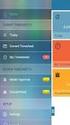 CA Clarity PPM CA Clarity PPM-brugervejledning til personlig tilpasning Version 13.2.00 Denne dokumentation, som omfatter embeddede hjælpesystemer og elektronisk distribueret materiale, (herefter kaldet
CA Clarity PPM CA Clarity PPM-brugervejledning til personlig tilpasning Version 13.2.00 Denne dokumentation, som omfatter embeddede hjælpesystemer og elektronisk distribueret materiale, (herefter kaldet
CA Clarity PPM. Brugervejledning til ressourcestyring. Version 13.2.00
 CA Clarity PPM Brugervejledning til ressourcestyring Version 13.2.00 Denne dokumentation, som omfatter embeddede hjælpesystemer og elektronisk distribueret materiale, (herefter kaldet Dokumentationen ),
CA Clarity PPM Brugervejledning til ressourcestyring Version 13.2.00 Denne dokumentation, som omfatter embeddede hjælpesystemer og elektronisk distribueret materiale, (herefter kaldet Dokumentationen ),
SecureAware Opfølgning Manual
 SecureAware Opfølgning Manual Manualen beskriver brugen af SecureAware version 3 Dokument opdateret: juni 2009 Om dette dokument Dette dokument er en vejledning i brug af opfølgnings-modulet i SecureAware.
SecureAware Opfølgning Manual Manualen beskriver brugen af SecureAware version 3 Dokument opdateret: juni 2009 Om dette dokument Dette dokument er en vejledning i brug af opfølgnings-modulet i SecureAware.
Spam Manager. Brugervejledning
 Spam Manager Brugervejledning Brugervejledning til Spam Manager Dokumentversion: 1.0 Juridisk meddelelse Juridisk meddelelse Copyright 2013 Symantec Corporation. Alle rettigheder forbeholdes. Symantec,
Spam Manager Brugervejledning Brugervejledning til Spam Manager Dokumentversion: 1.0 Juridisk meddelelse Juridisk meddelelse Copyright 2013 Symantec Corporation. Alle rettigheder forbeholdes. Symantec,
Vejledning i brug af Foreningsportalen til brugere med adgangskode
 Holstebro Kommune Kultur og Fritid Vejledning i brug af Foreningsportalen til brugere med adgangskode Foreningsportalen kan benyttes både af borgere og foreninger til søgning af foreningsoplysninger og
Holstebro Kommune Kultur og Fritid Vejledning i brug af Foreningsportalen til brugere med adgangskode Foreningsportalen kan benyttes både af borgere og foreninger til søgning af foreningsoplysninger og
SecureAware BCP Manual
 SecureAware BCP Manual Manualen beskriver brugen af SecureAware version 3 Dokument opdateret: juni 2009 Om dette dokument Denne manual beskriver, hvordan man opretter og vedligeholder en beredskabsplan
SecureAware BCP Manual Manualen beskriver brugen af SecureAware version 3 Dokument opdateret: juni 2009 Om dette dokument Denne manual beskriver, hvordan man opretter og vedligeholder en beredskabsplan
Vejledning i brug af Interbook (Frederiksberg) til brugere med adgangskode
 Vejledning i brug af Interbook (Frederiksberg) til brugere med adgangskode Udarbejdet af Kultur & Fritid, februar 2010. - 1 - Hvad er Interbook?...- 3 - Brugernavn og kodeord...- 3 - Startsiden...- 3 -
Vejledning i brug af Interbook (Frederiksberg) til brugere med adgangskode Udarbejdet af Kultur & Fritid, februar 2010. - 1 - Hvad er Interbook?...- 3 - Brugernavn og kodeord...- 3 - Startsiden...- 3 -
Vejledning til KOMBIT KLIK
 Vejledning til KOMBIT KLIK KOMBIT A/S Halfdansgade 8 2300 København S Tlf 3334 9400 www.kombit.dk kombit@kombit.dk CVR 19 43 50 75 0 Version Bemærkning til ændringer/justeringer Dato Ansvarlig 1.0 Første
Vejledning til KOMBIT KLIK KOMBIT A/S Halfdansgade 8 2300 København S Tlf 3334 9400 www.kombit.dk kombit@kombit.dk CVR 19 43 50 75 0 Version Bemærkning til ændringer/justeringer Dato Ansvarlig 1.0 Første
09/03 2009 Version 1.4 Side 1 af 37
 Login til DJAS Gå ind på adressen http://www.djas.dk I feltet Brugernavn skrives den e-mail adresse som brugeren er registeret med i systemet. I feltet Password skrives brugerens adgangskode. Ved at sætte
Login til DJAS Gå ind på adressen http://www.djas.dk I feltet Brugernavn skrives den e-mail adresse som brugeren er registeret med i systemet. I feltet Password skrives brugerens adgangskode. Ved at sætte
Brugervejledning til Tildeling.dk Superbrugere Tilbudsgiver
 Brugervejledning til Tildeling.dk Superbrugere Tilbudsgiver Opdateret den 15. november 2017 Side 1 af 11 Indholdsfortegnelse 1 Formål... 3 2 Adgang... 3 3 Menu... 3 3.1 Opgaveliste... 4 3.1.1 Spørgsmål
Brugervejledning til Tildeling.dk Superbrugere Tilbudsgiver Opdateret den 15. november 2017 Side 1 af 11 Indholdsfortegnelse 1 Formål... 3 2 Adgang... 3 3 Menu... 3 3.1 Opgaveliste... 4 3.1.1 Spørgsmål
Manager. Doro Experience. til Doro PhoneEasy 740. Dansk
 Doro Experience til Doro PhoneEasy 740 Dansk Manager Indledning Brug Doro Experience Manager til at installere og håndtere applikationer på en Doro Experience ved hjælp af en webbrowser fra et hvilket
Doro Experience til Doro PhoneEasy 740 Dansk Manager Indledning Brug Doro Experience Manager til at installere og håndtere applikationer på en Doro Experience ved hjælp af en webbrowser fra et hvilket
Cash Flow Forecast 1
 Cash Flow Forecast 1 Indholdsfortegnelse Introduktion til Cash Flow Forecast... 3 Formål... 3 Du kan... 3 Det skal du bruge for at få adgang til værktøjet... 3 Cash Flow Forecast egenskaber... 3 Tilføjelser...
Cash Flow Forecast 1 Indholdsfortegnelse Introduktion til Cash Flow Forecast... 3 Formål... 3 Du kan... 3 Det skal du bruge for at få adgang til værktøjet... 3 Cash Flow Forecast egenskaber... 3 Tilføjelser...
Kom godt i gang med Klasseværelse. Lærervejledning om Klasseværelse-appen til Mac
 Kom godt i gang med Klasseværelse Lærervejledning om Klasseværelse-appen til Mac Velkommen til Klasseværelse på Mac Klasseværelse er en effektiv app til ipad og Mac, som gør det nemmere for dig at styre
Kom godt i gang med Klasseværelse Lærervejledning om Klasseværelse-appen til Mac Velkommen til Klasseværelse på Mac Klasseværelse er en effektiv app til ipad og Mac, som gør det nemmere for dig at styre
BRUGERVEJLEDNING ADMINISTRATIONSPORTAL FOR FORHANDLERE
 BRUGERVEJLEDNING ADMINISTRATIONSPORTAL FOR FORHANDLERE Dato: 7. januar 2015 Version: 1.0 Indholdsfortegnelse 1. Indledning...3 A. Administrationsportal...3 2. Kom godt i gang...4 A. Minimumskrav...4 B.
BRUGERVEJLEDNING ADMINISTRATIONSPORTAL FOR FORHANDLERE Dato: 7. januar 2015 Version: 1.0 Indholdsfortegnelse 1. Indledning...3 A. Administrationsportal...3 2. Kom godt i gang...4 A. Minimumskrav...4 B.
CA Clarity PPM. Brugervejledning til ressourcestyring. Version 14.2.00
 CA Clarity PPM Brugervejledning til ressourcestyring Version 14.2.00 Denne dokumentation, som omfatter embeddede hjælpesystemer og elektronisk distribueret materiale, (herefter kaldet Dokumentationen ),
CA Clarity PPM Brugervejledning til ressourcestyring Version 14.2.00 Denne dokumentation, som omfatter embeddede hjælpesystemer og elektronisk distribueret materiale, (herefter kaldet Dokumentationen ),
Retningsliner for etwinning værktøjer
 Retningsliner for etwinning værktøjer Registrer til etwinning Trin 1: Deltagerens data Trin 2: Twinning præferencer Trin 3: Skole data Trin 4: Skole profil TwinFinder Automatisk søgning Gem søgning Avanceret
Retningsliner for etwinning værktøjer Registrer til etwinning Trin 1: Deltagerens data Trin 2: Twinning præferencer Trin 3: Skole data Trin 4: Skole profil TwinFinder Automatisk søgning Gem søgning Avanceret
Indhold 1 Om Skolekvalitet.dk...3. 2 Vælg evalueringsmodel før du går i gang...3. 3 Overblik over siderne... 5
 Skolekvalitet.dk Manual Version 1.0 Indhold 1 Om Skolekvalitet.dk...3 2 Vælg evalueringsmodel før du går i gang...3 3 Overblik over siderne... 5 3.1 Oversigt over centrale funktioner:... 6 4 Kom godt i
Skolekvalitet.dk Manual Version 1.0 Indhold 1 Om Skolekvalitet.dk...3 2 Vælg evalueringsmodel før du går i gang...3 3 Overblik over siderne... 5 3.1 Oversigt over centrale funktioner:... 6 4 Kom godt i
Sådan opretter du en Facebook-side
 Vejledning til Facebook: Sådan opretter du en Facebook-side Det er forholdsvis nemt at oprette en Facebook-side og Facebook kan guide dig igennem de nødvendige trin. Alligevel kan det være rart med en
Vejledning til Facebook: Sådan opretter du en Facebook-side Det er forholdsvis nemt at oprette en Facebook-side og Facebook kan guide dig igennem de nødvendige trin. Alligevel kan det være rart med en
Novell Vibe 3.4. Novell. 1. juli 2013. Hurtig start. Start af Novell Vibe. Lære Novell Vibe-grænsefladen og funktionerne at kende
 Novell Vibe 3.4 1. juli 2013 Novell Hurtig start Når du begynder at bruge Novell Vibe, kan det være en god idé at starte med at konfigurere dit personlige arbejdsområde og oprette et teamarbejdsområde.
Novell Vibe 3.4 1. juli 2013 Novell Hurtig start Når du begynder at bruge Novell Vibe, kan det være en god idé at starte med at konfigurere dit personlige arbejdsområde og oprette et teamarbejdsområde.
Brugeradministrationsvejledning til SMS Web
 Brugeradministrationsvejledning til SMS Web Administration Denne side vil være forskellig afhængig af om man er administrator eller bruger. Administrator får oversigt over alle brugerne samt konfiguration,
Brugeradministrationsvejledning til SMS Web Administration Denne side vil være forskellig afhængig af om man er administrator eller bruger. Administrator får oversigt over alle brugerne samt konfiguration,
1. Release Notes for WorkZone Content Server 2014 og Captia Web Client 4.7 3. 2. Ny og ændret funktionalitet 4. 3. Rettet i denne version 7
 2014 Release Notes WorkZone Content Server 2014 Indhold 1. Release Notes for WorkZone Content Server 2014 og Captia Web Client 4.7 3 2. Ny og ændret funktionalitet 4 3. Rettet i denne version 7 4. Kendte
2014 Release Notes WorkZone Content Server 2014 Indhold 1. Release Notes for WorkZone Content Server 2014 og Captia Web Client 4.7 3 2. Ny og ændret funktionalitet 4 3. Rettet i denne version 7 4. Kendte
SMART Ink 3.0 BRUGERVEJLEDNING FOR MAC OS X-OPERATIVSYSTEMSOFTWARE
 SMART Ink 3.0 BRUGERVEJLEDNING FOR MAC OS X-OPERATIVSYSTEMSOFTWARE Meddelelse om varemærker SMART Ink, SMART Meeting Pro, smarttech, SMART-logoet og alle SMART-sloganer er varemærker eller registrerede
SMART Ink 3.0 BRUGERVEJLEDNING FOR MAC OS X-OPERATIVSYSTEMSOFTWARE Meddelelse om varemærker SMART Ink, SMART Meeting Pro, smarttech, SMART-logoet og alle SMART-sloganer er varemærker eller registrerede
OUTLOOK: Af Tine Nøhr Stenild
 Du kan bruge opgaveblokken i Outlook som en liste over opgaver, du skal have lavet, men Outlook kan også hjælpe dig til at styre dine opgaver. Du kan fx angive forfaldsdato og det forventede tidsforbrug,
Du kan bruge opgaveblokken i Outlook som en liste over opgaver, du skal have lavet, men Outlook kan også hjælpe dig til at styre dine opgaver. Du kan fx angive forfaldsdato og det forventede tidsforbrug,
Skifte til Outlook 2010
 I denne vejledning Microsoft Microsoft Outlook 2010 ser meget anderledes ud end Outlook 2003, og vi har derfor oprettet denne vejledning, så du hurtigere kan komme i gang med at bruge programmet. Læs videre
I denne vejledning Microsoft Microsoft Outlook 2010 ser meget anderledes ud end Outlook 2003, og vi har derfor oprettet denne vejledning, så du hurtigere kan komme i gang med at bruge programmet. Læs videre
Brugervejledning til Tildeling.dk brugere Tilbudsgiver
 Brugervejledning til Tildeling.dk brugere Tilbudsgiver Opdateret den 15. november 2017 Side 1 af 9 Indholdsfortegnelse 1 Formål... 3 2 Adgang... 3 3 Menu... 3 3.1 Opgaveliste... 4 3.1.1 Spørgsmål og svar...
Brugervejledning til Tildeling.dk brugere Tilbudsgiver Opdateret den 15. november 2017 Side 1 af 9 Indholdsfortegnelse 1 Formål... 3 2 Adgang... 3 3 Menu... 3 3.1 Opgaveliste... 4 3.1.1 Spørgsmål og svar...
3.2. LANCERINGSNOTER. Hilti ON!Track. Lanceringsdato:
 3.2. LANCERINGSNOTER Hilti ON!Track Lanceringsdato: Indhold 1. LANCERINGSHØJDEPUNKTER 2 1.1 NYE FUNKTIONER 2 2.1 MOBIL: STARTSKÆRM OPDATERET 3 2.2 MOBIL: FORESPØRGSELSFUNKTION 4 2.3 MOBIL: TILFØJ TIL OVERFØRSELSLISTE
3.2. LANCERINGSNOTER Hilti ON!Track Lanceringsdato: Indhold 1. LANCERINGSHØJDEPUNKTER 2 1.1 NYE FUNKTIONER 2 2.1 MOBIL: STARTSKÆRM OPDATERET 3 2.2 MOBIL: FORESPØRGSELSFUNKTION 4 2.3 MOBIL: TILFØJ TIL OVERFØRSELSLISTE
Zenegy Enheder og Adgange
 ENHEDER & ADGANGE INTRODUKTION Zenegy Enheder og Adgange Med Enheder og adgange holder du styr på, hvilket udstyr og IT-adgange de enkelte medarbejdere har fået stillet til rådighed. Enheder og Adgange
ENHEDER & ADGANGE INTRODUKTION Zenegy Enheder og Adgange Med Enheder og adgange holder du styr på, hvilket udstyr og IT-adgange de enkelte medarbejdere har fået stillet til rådighed. Enheder og Adgange
SecureAware Workflow TNG
 SecureAware Workflow TNG Manualen beskriver brugen af SecureAware version 4.5.0 og senere versioner Dokument opdateret: januar 2014 Om dette dokument Dette dokument beskriver brugen af Workflow TNG i SecureAware
SecureAware Workflow TNG Manualen beskriver brugen af SecureAware version 4.5.0 og senere versioner Dokument opdateret: januar 2014 Om dette dokument Dette dokument beskriver brugen af Workflow TNG i SecureAware
Tutorial: Annotationsliste
 Tutorial: Annotationsliste Annotationslisten er en særlig fane med vandret layout, hvor du får effektive muligheder for at behandle, få adgang til, gennemgå og sammenfatte annotationer i en PDF-fil. Som
Tutorial: Annotationsliste Annotationslisten er en særlig fane med vandret layout, hvor du får effektive muligheder for at behandle, få adgang til, gennemgå og sammenfatte annotationer i en PDF-fil. Som
MailMax / Web v4.1. Brugsvejledning til webmail. Copyright 2003 Gullestrup.net
 MailMax / Web v4.1 Copyright 2003 Gullestrup.net Log ind på webmailen Start med at gå ind på http://webmail.gullestrup.net i din browser. Indtast din Email-adresse samt Adgangskode, som hører til din konto.
MailMax / Web v4.1 Copyright 2003 Gullestrup.net Log ind på webmailen Start med at gå ind på http://webmail.gullestrup.net i din browser. Indtast din Email-adresse samt Adgangskode, som hører til din konto.
Test- og prøvesystemet De nationale test Brugervejledning for skoler Brugervejledning Indledning Booking
 Test- og prøvesystemet De nationale test Brugervejledning for skoler Brugervejledning Indledning Booking Version 1-1-1-1-1 (januar 2015) Test- og prøvesystemet De nationale test Brugervejledning for skoler
Test- og prøvesystemet De nationale test Brugervejledning for skoler Brugervejledning Indledning Booking Version 1-1-1-1-1 (januar 2015) Test- og prøvesystemet De nationale test Brugervejledning for skoler
InSite Prepress Portal
 InSite Prepress Portal System Version 5.0 Hurtig start for kunder Dansk Indhold Hvad er InSite Prepress Portal?...1 Hvad er ændret i version 5.0?...1 Logge på Prepress Portal...1 Brug for hjælp?...2 Kontrol
InSite Prepress Portal System Version 5.0 Hurtig start for kunder Dansk Indhold Hvad er InSite Prepress Portal?...1 Hvad er ændret i version 5.0?...1 Logge på Prepress Portal...1 Brug for hjælp?...2 Kontrol
KORT VEJLEDNING TIL NOKIA MODEM OPTIONS
 KORT VEJLEDNING TIL NOKIA MODEM OPTIONS Copyright 2003 Nokia. Alle rettigheder forbeholdes 9356502 Issue 1 Indhold 1. INTRODUKTION...1 2. INSTALLATION AF NOKIA MODEM OPTIONS...1 3. TILSLUTNING AF NOKIA
KORT VEJLEDNING TIL NOKIA MODEM OPTIONS Copyright 2003 Nokia. Alle rettigheder forbeholdes 9356502 Issue 1 Indhold 1. INTRODUKTION...1 2. INSTALLATION AF NOKIA MODEM OPTIONS...1 3. TILSLUTNING AF NOKIA
Det europæiske erhvervspas Brugervejledning for professionelle
 Det europæiske erhvervspas Brugervejledning for professionelle 28. september 2018 1. udgave Europa-Kommissionen GD GROW R2 Det europæiske erhvervspas BRUGERVEJLEDNING Det europæiske erhvervspas BRUGERVEJLEDNING
Det europæiske erhvervspas Brugervejledning for professionelle 28. september 2018 1. udgave Europa-Kommissionen GD GROW R2 Det europæiske erhvervspas BRUGERVEJLEDNING Det europæiske erhvervspas BRUGERVEJLEDNING
Kom godt i gang med Klasseværelse 2.1. Lærervejledning om Klasseværelse-appen til ipad
 Kom godt i gang med Klasseværelse 2.1 Lærervejledning om Klasseværelse-appen til ipad Velkommen til Klasseværelse Klasseværelse er en effektiv app til ipad, som gør det nemmere for dig at styre undervisningen,
Kom godt i gang med Klasseværelse 2.1 Lærervejledning om Klasseværelse-appen til ipad Velkommen til Klasseværelse Klasseværelse er en effektiv app til ipad, som gør det nemmere for dig at styre undervisningen,
CA Clarity PPM. Brugervejledning til økonomistyring. Version 13.3.00
 CA Clarity PPM Brugervejledning til økonomistyring Version 13.3.00 Denne dokumentation, som omfatter embeddede hjælpesystemer og elektronisk distribueret materiale, (herefter kaldet Dokumentationen ),
CA Clarity PPM Brugervejledning til økonomistyring Version 13.3.00 Denne dokumentation, som omfatter embeddede hjælpesystemer og elektronisk distribueret materiale, (herefter kaldet Dokumentationen ),
Brugervejledning til Tildeling.dk For superbrugere - Udbyder
 Brugervejledning til Tildeling.dk For superbrugere - Udbyder Opdateret den 15. november 2017 Side 1 af 20 Indholdsfortegnelse 1 Formål... 4 2 Adgang... 4 3 Menu... 4 3.1 Ret mine data... 4 3.2 Opret opgave...
Brugervejledning til Tildeling.dk For superbrugere - Udbyder Opdateret den 15. november 2017 Side 1 af 20 Indholdsfortegnelse 1 Formål... 4 2 Adgang... 4 3 Menu... 4 3.1 Ret mine data... 4 3.2 Opret opgave...
Kl. mikrobiologisk afdeling Side 1 af 15 Hvidovre Hospital vers.1.6
 Kl. mikrobiologisk afdeling Side 1 af 15 Indholdsfortegnelse: Generelt om WWBakt...3 Brugere...3 Anvendelse af patientoplysninger....3 Adgang til programmet...3 Anbefalet skærmindstilling....3 Log på programmet...4
Kl. mikrobiologisk afdeling Side 1 af 15 Indholdsfortegnelse: Generelt om WWBakt...3 Brugere...3 Anvendelse af patientoplysninger....3 Adgang til programmet...3 Anbefalet skærmindstilling....3 Log på programmet...4
Brugervejledning til Tildeling.dk Bruger - Udbyder
 Brugervejledning til Tildeling.dk Bruger - Udbyder Opdateret den 15. november 2017 Side 1 af 12 Indholdsfortegnelse 1 Formål... 3 2 Adgang... 3 3 Menu... 3 3.1 Ret mine data... 3 3.2 Tilbudsgivere... 4
Brugervejledning til Tildeling.dk Bruger - Udbyder Opdateret den 15. november 2017 Side 1 af 12 Indholdsfortegnelse 1 Formål... 3 2 Adgang... 3 3 Menu... 3 3.1 Ret mine data... 3 3.2 Tilbudsgivere... 4
EazyProject lokalestyring
 EazyProject lokalestyring Brugermanual Version 1.1 Side 1 af 26 Indholdsfortegnelse 1. Introduktion til EazyProject... 3 1.1 Om... 3 1.2 Support... 3 1.3 Daglig brug af EazyProject... 3 1.3.1 Print af
EazyProject lokalestyring Brugermanual Version 1.1 Side 1 af 26 Indholdsfortegnelse 1. Introduktion til EazyProject... 3 1.1 Om... 3 1.2 Support... 3 1.3 Daglig brug af EazyProject... 3 1.3.1 Print af
Vejledning i brug af GMAIL (Google)
 Vejledning i brug af GMAIL (Google) Send meddelelser Har du ikke prøvet Gmail før? Her har du en trinvis vejledning i, hvordan du skriver og sender meddelelser: Klik på knappen Skriv i venstre side i Gmail.
Vejledning i brug af GMAIL (Google) Send meddelelser Har du ikke prøvet Gmail før? Her har du en trinvis vejledning i, hvordan du skriver og sender meddelelser: Klik på knappen Skriv i venstre side i Gmail.
Vejledning til udfyldelse af ansøgningsskema vedrørende Kvalitetsudviklings- og forskningsprojekter
 Vejledning til udfyldelse af ansøgningsskema vedrørende Kvalitetsudviklings- og forskningsprojekter Det er vigtigt, at ansøgningsskemaet udfyldes korrekt. Kun fyldestgørende ansøgninger kan indsendes til
Vejledning til udfyldelse af ansøgningsskema vedrørende Kvalitetsudviklings- og forskningsprojekter Det er vigtigt, at ansøgningsskemaet udfyldes korrekt. Kun fyldestgørende ansøgninger kan indsendes til
TILLÆG TIL MANUAL Excel-indlæsning i Vvskatalogets administrationssystem
 3456.78 123456 TILLÆG TIL MANUAL Excel-indlæsning i Vvskatalogets administrationssystem 30. juli 2015 Indhold Indledning Side 3 Sådan kommer du i gang Side 4 Oprette nye varer Side 5 Ændre eksisterende
3456.78 123456 TILLÆG TIL MANUAL Excel-indlæsning i Vvskatalogets administrationssystem 30. juli 2015 Indhold Indledning Side 3 Sådan kommer du i gang Side 4 Oprette nye varer Side 5 Ændre eksisterende
Vejledning til brugeradministrator. EDI systemet
 Vejledning til brugeradministrator EDI systemet 1. april 2019 Vejledning til brugeradministrator Denne vejledning beskriver de opgaver du har som brugeradministrator. Opgaverne er: - Oprette og vedligeholde
Vejledning til brugeradministrator EDI systemet 1. april 2019 Vejledning til brugeradministrator Denne vejledning beskriver de opgaver du har som brugeradministrator. Opgaverne er: - Oprette og vedligeholde
Vejledning til udfyldelse af ansøgningsskema vedrørende Kvalitetsudviklings og forskningsprojekter
 Vejledning til udfyldelse af ansøgningsskema vedrørende Kvalitetsudviklings og forskningsprojekter Det er vigtigt, at ansøgningsskemaet udfyldes korrekt. Kun fyldestgørende ansøgninger kan indsendes til
Vejledning til udfyldelse af ansøgningsskema vedrørende Kvalitetsudviklings og forskningsprojekter Det er vigtigt, at ansøgningsskemaet udfyldes korrekt. Kun fyldestgørende ansøgninger kan indsendes til
Introduktion. Unifaun Online 29-04-2014
 Introduktion Unifaun Online 29-04-2014 2 Indhold 1 Introduktion til Unifaun Online... 3 1.1 Grundlæggende navigering... 3 1.2 Søgning af information... 3 1.3 Indtastning af faste oplysninger... 4 1.4 Din
Introduktion Unifaun Online 29-04-2014 2 Indhold 1 Introduktion til Unifaun Online... 3 1.1 Grundlæggende navigering... 3 1.2 Søgning af information... 3 1.3 Indtastning af faste oplysninger... 4 1.4 Din
CA Clarity PPM. Brugervejledning til projektstyring. Version 13.2.00
 CA Clarity PPM Brugervejledning til projektstyring Version 13.2.00 Denne dokumentation, som omfatter embeddede hjælpesystemer og elektronisk distribueret materiale, (herefter kaldet Dokumentationen ),
CA Clarity PPM Brugervejledning til projektstyring Version 13.2.00 Denne dokumentation, som omfatter embeddede hjælpesystemer og elektronisk distribueret materiale, (herefter kaldet Dokumentationen ),
Indholdsfortegnelse. EasyIQ IDM 5.4 Brugermanual
 Indholdsfortegnelse Indledning... 2 Forsiden... 2 Dine genveje... 3 Nyheder... 3 EasyIQ og EasyIQ Quick Funktioner... 3 Administration... 8 Licens... 8 Nyheder... 9 Eksterne links... 11 Log... 12 Password...
Indholdsfortegnelse Indledning... 2 Forsiden... 2 Dine genveje... 3 Nyheder... 3 EasyIQ og EasyIQ Quick Funktioner... 3 Administration... 8 Licens... 8 Nyheder... 9 Eksterne links... 11 Log... 12 Password...
LinkGRC. Kontrol. Brugermanual
 Brugermanual 1 INDHOLD 1. Navigation 2. Dashboard 3. 4. Support 2 NAVIGATION 1 På forsiden finder du dine installerede moduler i LinkGRC løsningen og du kan her vælge hvilket modul du ønsker at arbejde
Brugermanual 1 INDHOLD 1. Navigation 2. Dashboard 3. 4. Support 2 NAVIGATION 1 På forsiden finder du dine installerede moduler i LinkGRC løsningen og du kan her vælge hvilket modul du ønsker at arbejde
Brug af sagssystem. Vejledning i oprettelse og håndtering af sager. + reservering af statusscanner
 Brug af sagssystem Vejledning i oprettelse og håndtering af sager + reservering af statusscanner Indhold Kommunikation ved oprettelse af sager i sagssystemet... 2 En genstart kan ofte løse problemet...
Brug af sagssystem Vejledning i oprettelse og håndtering af sager + reservering af statusscanner Indhold Kommunikation ved oprettelse af sager i sagssystemet... 2 En genstart kan ofte løse problemet...
WISEflow Guide til deltagere
 WISEflow Guide til deltagere Version 2.8.0 1 Indhold Deltager: Sådan kommer du i gang... 3 Opsætning af profil... 3 Flow-oversigt... 6 Flow-typer... 7 Flowets tilstand... 7 Hvordan afleverer jeg min besvarelse?...
WISEflow Guide til deltagere Version 2.8.0 1 Indhold Deltager: Sådan kommer du i gang... 3 Opsætning af profil... 3 Flow-oversigt... 6 Flow-typer... 7 Flowets tilstand... 7 Hvordan afleverer jeg min besvarelse?...
 NYT Panda Antivirus 2007 Kom godt i gang Vigtigt! Læs venligst grundigt afsnittet i denne guide om online registrering. Her findes nødvendige oplysninger for maksimal beskyttelse af din PC. Afinstaller
NYT Panda Antivirus 2007 Kom godt i gang Vigtigt! Læs venligst grundigt afsnittet i denne guide om online registrering. Her findes nødvendige oplysninger for maksimal beskyttelse af din PC. Afinstaller
EG Clinea Patientportal
 EG Clinea Patientportal side 1 af 14 Indledning EG Healthcare's Patientportal understøtter visning på såvel PC/MAC, tablet som mobil. Der er en begrænsning i forhold til oplysningsskemaer, som på nuværende
EG Clinea Patientportal side 1 af 14 Indledning EG Healthcare's Patientportal understøtter visning på såvel PC/MAC, tablet som mobil. Der er en begrænsning i forhold til oplysningsskemaer, som på nuværende
Håndbogen kan distribueres frit i sin helhed, digitalt eller i trykt format til alle brugere af EPiServer CMS..
 Copyright Denne håndbog er beskyttet af ophavsretlige love. Ændringer af indholdet eller delvis kopiering af indhold må ikke finde sted uden tilladelse fra ophavsretshaveren. Håndbogen kan distribueres
Copyright Denne håndbog er beskyttet af ophavsretlige love. Ændringer af indholdet eller delvis kopiering af indhold må ikke finde sted uden tilladelse fra ophavsretshaveren. Håndbogen kan distribueres
Vejledning til udfyldelse af ansøgningsskema vedrørende Kvalitetsudviklings og forskningsprojekter Fonden for faglig udvikling i speciallægepraksis
 Vejledning til udfyldelse af ansøgningsskema vedrørende Kvalitetsudviklings og forskningsprojekter Fonden for faglig udvikling i speciallægepraksis Det er vigtigt, at ansøgningsskemaet udfyldes korrekt.
Vejledning til udfyldelse af ansøgningsskema vedrørende Kvalitetsudviklings og forskningsprojekter Fonden for faglig udvikling i speciallægepraksis Det er vigtigt, at ansøgningsskemaet udfyldes korrekt.
Contents. WorkZone Process 2013
 2013 Onlinehjælp WorkZone Process 2013 Contents Onlinehjælp til WorkZone Process 2013 3 Dokumenthistorik 4 Nyheder 5 Sådan starter du processer 6 Start proces i Captia Web Client 7 Start proces på basis
2013 Onlinehjælp WorkZone Process 2013 Contents Onlinehjælp til WorkZone Process 2013 3 Dokumenthistorik 4 Nyheder 5 Sådan starter du processer 6 Start proces i Captia Web Client 7 Start proces på basis
Vejledning. - til redigering af Jeres visitkort, kontaktoplysninger og kontaktpersoner
 Vejledning - til redigering af Jeres visitkort, kontaktoplysninger og kontaktpersoner Indhold 1.0 Foreningens visitkort... 2 1.1 Rediger oplysninger... 3 1.2 Kontaktpersoner... 9 1.2.1 Opret ny eller flere
Vejledning - til redigering af Jeres visitkort, kontaktoplysninger og kontaktpersoner Indhold 1.0 Foreningens visitkort... 2 1.1 Rediger oplysninger... 3 1.2 Kontaktpersoner... 9 1.2.1 Opret ny eller flere
Novell Vibe Quick Start til mobilenheder
 Novell Vibe Quick Start til mobilenheder Marts 2015 Introduktion Din Vibe-administrator kan deaktivere mobiladgang til Novell Vibe-webstedet. Hvis du ikke har adgang til Vibemobilgrænsefladen som beskrevet
Novell Vibe Quick Start til mobilenheder Marts 2015 Introduktion Din Vibe-administrator kan deaktivere mobiladgang til Novell Vibe-webstedet. Hvis du ikke har adgang til Vibemobilgrænsefladen som beskrevet
Login og introduktion til SEI2
 BRUGERVEJLEDNING 2019 Login og introduktion til SEI2 Sundhedsdatastyrelsens Elektroniske Indberetningssystem Forord Dette er en brugermanual (1. udgave), der teknisk beskriver, hvordan man logger på Sundhedsdatastyrelsens
BRUGERVEJLEDNING 2019 Login og introduktion til SEI2 Sundhedsdatastyrelsens Elektroniske Indberetningssystem Forord Dette er en brugermanual (1. udgave), der teknisk beskriver, hvordan man logger på Sundhedsdatastyrelsens
Vejledning i brug af Interbook (Frederiksberg)
 Vejledning i brug af Interbook (Frederiksberg) Opdateret af Kultur & Fritid, september 2010. - 1 - Hvad er Interbook?...- 3 - Brugernavn og kodeord...- 3 - Startsiden...- 3 - Nyheder...- 4 - Søg ledige
Vejledning i brug af Interbook (Frederiksberg) Opdateret af Kultur & Fritid, september 2010. - 1 - Hvad er Interbook?...- 3 - Brugernavn og kodeord...- 3 - Startsiden...- 3 - Nyheder...- 4 - Søg ledige
Brugervejledning til IM and Presence-tjenesten på Cisco Unified Communications Manager, version 9.0(1)
 Brugervejledning til IM and Presence-tjenesten på Cisco Unified Communications Manager, version 9.0(1) Første gang udgivet: May 25, 2012 Americas Headquarters Cisco Systems, Inc. 170 West Tasman Drive
Brugervejledning til IM and Presence-tjenesten på Cisco Unified Communications Manager, version 9.0(1) Første gang udgivet: May 25, 2012 Americas Headquarters Cisco Systems, Inc. 170 West Tasman Drive
0KAPITEL 5: DOKUMENTGODKENDELSE OPSÆTNINGSVEJLEDNING
 Kapitel 5: Dokumentgodkendelse Opsætningsvejledning 0KAPITEL 5: DOKUMENTGODKENDELSE OPSÆTNINGSVEJLEDNING 1Målsætninger Målene er at: Opsætte dokumentgodkendelsessystemets generelle funktioner. Opsætte
Kapitel 5: Dokumentgodkendelse Opsætningsvejledning 0KAPITEL 5: DOKUMENTGODKENDELSE OPSÆTNINGSVEJLEDNING 1Målsætninger Målene er at: Opsætte dokumentgodkendelsessystemets generelle funktioner. Opsætte
Nokia-bilhåndsæt Installationsvejledning Brugervejledning
 Nokia-bilhåndsæt Installationsvejledning Brugervejledning HSU-4 CUW-3 9232831 2. udgave 2004-2006 Nokia. Alle rettigheder forbeholdes. Kopiering, overførsel, overdragelse eller lagring af en del eller
Nokia-bilhåndsæt Installationsvejledning Brugervejledning HSU-4 CUW-3 9232831 2. udgave 2004-2006 Nokia. Alle rettigheder forbeholdes. Kopiering, overførsel, overdragelse eller lagring af en del eller
Manual til Wordpress. 1. Log ind på din Wordpress-side. Indhold: Sådan opdaterer du din hjemmeside i Wordpress.
 Manual til Wordpress Sådan opdaterer du din hjemmeside i Wordpress. Dette er en manual til de mest grundlæggende ting, så du selv kan redigere indholdet og lægge nyt på din hjemmeside. Guiden er skrevet
Manual til Wordpress Sådan opdaterer du din hjemmeside i Wordpress. Dette er en manual til de mest grundlæggende ting, så du selv kan redigere indholdet og lægge nyt på din hjemmeside. Guiden er skrevet
Avigilon Control Center 6 software-opgradering
 Avigilon Control Center 6 software-opgradering Ved opgradering til ACC 6 software, skal din software og licenser opgraderes. BEMÆRK: Du kan kun opgradere ACC 5.x software til ACC 6 software. Hvis du kører
Avigilon Control Center 6 software-opgradering Ved opgradering til ACC 6 software, skal din software og licenser opgraderes. BEMÆRK: Du kan kun opgradere ACC 5.x software til ACC 6 software. Hvis du kører
Funktions Manual. Skyhost WebPortal. Login (Bemærk: for at kunne bruge WebPortalen skal du have et aktivt abonnement fra Skyhost)
 Funktions Manual Skyhost WebPortal Login (Bemærk: for at kunne bruge WebPortalen skal du have et aktivt abonnement fra Skyhost) 1: Gå ind i på www.skyhost.dk - Klik på WebPortal knappen øverst på siden
Funktions Manual Skyhost WebPortal Login (Bemærk: for at kunne bruge WebPortalen skal du have et aktivt abonnement fra Skyhost) 1: Gå ind i på www.skyhost.dk - Klik på WebPortal knappen øverst på siden
Vejledning til brugerforvalter. EDI systemet
 Vejledning til brugerforvalter EDI systemet 1. april 2019 Vejledning til brugerforvalter Denne vejledning beskriver de opgaver du har som brugerforvalter. Brugerforvalter har en række opgaver for de selskaber,
Vejledning til brugerforvalter EDI systemet 1. april 2019 Vejledning til brugerforvalter Denne vejledning beskriver de opgaver du har som brugerforvalter. Brugerforvalter har en række opgaver for de selskaber,
Kalender. Startvejledning. Planlæg et Lync-møde Hold møder ansigt til ansigt eller spar dig selv for en rejse ved at mødes online med Lync 2013.
 Kalender Startvejledning Planlæg et Lync-møde Hold møder ansigt til ansigt eller spar dig selv for en rejse ved at mødes online med Lync 2013. Skifte mellem visninger Brug den kalendervisning, der bedst
Kalender Startvejledning Planlæg et Lync-møde Hold møder ansigt til ansigt eller spar dig selv for en rejse ved at mødes online med Lync 2013. Skifte mellem visninger Brug den kalendervisning, der bedst
SuperUser Manual. Manualen beskriver brugen af SecureAware version 3 Dokument opdateret: november 2009
 SuperUser Manual Manualen beskriver brugen af SecureAware version 3 Dokument opdateret: november 2009 Om dette dokument Dette dokument beskriver de funktionaliteter i SecureAware, som en superbruger typisk
SuperUser Manual Manualen beskriver brugen af SecureAware version 3 Dokument opdateret: november 2009 Om dette dokument Dette dokument beskriver de funktionaliteter i SecureAware, som en superbruger typisk
CA Clarity PPM. Vejledning til porteføljestyringsscenarier. Version 13.3.00
 CA Clarity PPM Vejledning til porteføljestyringsscenarier Version 13.3.00 Denne dokumentation, som omfatter embeddede hjælpesystemer og elektronisk distribueret materiale, (herefter kaldet Dokumentationen
CA Clarity PPM Vejledning til porteføljestyringsscenarier Version 13.3.00 Denne dokumentation, som omfatter embeddede hjælpesystemer og elektronisk distribueret materiale, (herefter kaldet Dokumentationen
Produktbemærkning. Copyright 2013 Hewlett-Packard Development Company, L.P. Vilkår vedrørende software
 Start her Copyright 2013 Hewlett-Packard Development Company, L.P. Windows er et amerikansk-registreret varemærke tilhørende Microsoft Corporation. Oplysningerne indeholdt heri kan ændres uden varsel.
Start her Copyright 2013 Hewlett-Packard Development Company, L.P. Windows er et amerikansk-registreret varemærke tilhørende Microsoft Corporation. Oplysningerne indeholdt heri kan ændres uden varsel.
Vejledning til anvendelse af fuldmagt på virk.dk
 Vejledning til anvendelse af fuldmagt på virk.dk Ønsker du vejledning til en specifik område, kan du gå direkte til det ved at klikke på det i listen nedenfor. Generelt om fuldmagter... 2 Fuldmagt på virk.dk...
Vejledning til anvendelse af fuldmagt på virk.dk Ønsker du vejledning til en specifik område, kan du gå direkte til det ved at klikke på det i listen nedenfor. Generelt om fuldmagter... 2 Fuldmagt på virk.dk...
Sonofon Erhverv. Kom godt i gang. med SMS fra Outlook Brugervejledning. 1107V01-93.010.014 gældende fra 29. oktober
 Sonofon Erhverv Kom godt i gang med SMS fra Outlook Brugervejledning 1107V01-93.010.014 gældende fra 29. oktober Grundlæggende funktionalitet Med SMS fra Outlook kan du enkelt sende både SMS, MMS og fax
Sonofon Erhverv Kom godt i gang med SMS fra Outlook Brugervejledning 1107V01-93.010.014 gældende fra 29. oktober Grundlæggende funktionalitet Med SMS fra Outlook kan du enkelt sende både SMS, MMS og fax
Kvikstart til Novell Messenger 3.0.1 til mobilenheder
 Kvikstart til Novell Messenger 3.0.1 til mobilenheder Maj 2015 Novell Messenger 3.0.1 og senere er tilgængelig til din understøttede ios-, Android- BlackBerry-mobilenhed. Da du kan være logget på Messenger
Kvikstart til Novell Messenger 3.0.1 til mobilenheder Maj 2015 Novell Messenger 3.0.1 og senere er tilgængelig til din understøttede ios-, Android- BlackBerry-mobilenhed. Da du kan være logget på Messenger
Vejledning. BCpro / Byggeregnskab En simpel brugerflade med avancerede funktioner. Version 1.0 August 2011. Byggecentrum
 Vejledning BCpro / Byggeregnskab En simpel brugerflade med avancerede funktioner Version 1.0 August 2011 Byggecentrum Indholdsfortegnelse Indholdsfortegnelse...2 Introduktion...4 Formålet med denne vejledning...
Vejledning BCpro / Byggeregnskab En simpel brugerflade med avancerede funktioner Version 1.0 August 2011 Byggecentrum Indholdsfortegnelse Indholdsfortegnelse...2 Introduktion...4 Formålet med denne vejledning...
Microsoft Project 2013 ser anderledes ud end tidligere versioner, så vi har lavet denne guide for at gøre din læreproces nemmere.
 Startvejledning Microsoft Project 2013 ser anderledes ud end tidligere versioner, så vi har lavet denne guide for at gøre din læreproces nemmere. Værktøjslinjen Hurtig adgang Tilpasse dette område så dine
Startvejledning Microsoft Project 2013 ser anderledes ud end tidligere versioner, så vi har lavet denne guide for at gøre din læreproces nemmere. Værktøjslinjen Hurtig adgang Tilpasse dette område så dine
Projekter. Startvejledning
 Projekter Startvejledning Hold styr på dine opgaver En opgaveliste på SharePoint er praktisk til at holde styr på alt det, der skal gøres i et projekt. Du kan tilføje start- og forfaldsdatoer, tildele
Projekter Startvejledning Hold styr på dine opgaver En opgaveliste på SharePoint er praktisk til at holde styr på alt det, der skal gøres i et projekt. Du kan tilføje start- og forfaldsdatoer, tildele
Vejledning til brugeradministrator. Opret afdelinger og brugere til EDI for FP attester og journaloplysninger
 Vejledning til brugeradministrator Opret afdelinger og brugere til EDI for FP attester og journaloplysninger 31. august 2017 Vejledning til brugeradministrator oprettelse af afdelinger og brugere til EDI-systemet
Vejledning til brugeradministrator Opret afdelinger og brugere til EDI for FP attester og journaloplysninger 31. august 2017 Vejledning til brugeradministrator oprettelse af afdelinger og brugere til EDI-systemet
CA Clarity PPM. Brugervejledning til IT-servicestyring. Version 14.2.00
 CA Clarity PPM Brugervejledning til IT-servicestyring Version 14.2.00 Denne dokumentation, som omfatter embeddede hjælpesystemer og elektronisk distribueret materiale, (herefter kaldet Dokumentationen
CA Clarity PPM Brugervejledning til IT-servicestyring Version 14.2.00 Denne dokumentation, som omfatter embeddede hjælpesystemer og elektronisk distribueret materiale, (herefter kaldet Dokumentationen
Konfigurere arbejds- eller skolemailkonti, der bruger Office 365
 Konfigurere arbejds- eller skolemailkonti, der bruger Office 365 Bruge Outlook til Android-appen BEMÆRK Outlook til Android kræver en enhed, der kører Android 4.0 eller nyere. Appens tilgængelighed varierer,
Konfigurere arbejds- eller skolemailkonti, der bruger Office 365 Bruge Outlook til Android-appen BEMÆRK Outlook til Android kræver en enhed, der kører Android 4.0 eller nyere. Appens tilgængelighed varierer,
INDHOLDSFORTEGNELSE 1 Indledning... 1
 BRUGERVEJLEDNING Dette dokument henvender sig til brugere af applikationen e-curia, der ønsker elektronisk at udveksle procesdokumenter med justitskontorerne ved de retsinstanser, som Den Europæiske Unions
BRUGERVEJLEDNING Dette dokument henvender sig til brugere af applikationen e-curia, der ønsker elektronisk at udveksle procesdokumenter med justitskontorerne ved de retsinstanser, som Den Europæiske Unions
Kom godt i gang med SMS fra Outlook
 Grundlæggende funktionalitet Med SMS fra Outlook kan du enkelt sende både SMS, MMS og fax fra Outlook. Programmet er integreret med din personlige Outlook-kontaktliste, og gør afsendelse af meddelelser
Grundlæggende funktionalitet Med SMS fra Outlook kan du enkelt sende både SMS, MMS og fax fra Outlook. Programmet er integreret med din personlige Outlook-kontaktliste, og gør afsendelse af meddelelser
Foreningsregister. BRUGERGUIDE Foreningsansvarlige. Version 1.0. AKTIVPORTALEN Husk at vedligeholde dit Foreningsregister
 Foreningsregister BRUGERGUIDE Foreningsansvarlige Version 1.0 BRND Foreningsregister version 1.0 / GE 1 AKTIVPORTALEN Foreningsregister Velkommen til brugerguiden for Foreningsregister. Med denne guide
Foreningsregister BRUGERGUIDE Foreningsansvarlige Version 1.0 BRND Foreningsregister version 1.0 / GE 1 AKTIVPORTALEN Foreningsregister Velkommen til brugerguiden for Foreningsregister. Med denne guide
Brugermanual. - For intern entreprenør
 Brugermanual - For intern entreprenør Version 1.0 2014 Brugermanual - For Intern Entreprenør Velkommen som bruger på Smartbyg.com. Denne manual vil tage dig igennem de funktioner der er tilgængelig for
Brugermanual - For intern entreprenør Version 1.0 2014 Brugermanual - For Intern Entreprenør Velkommen som bruger på Smartbyg.com. Denne manual vil tage dig igennem de funktioner der er tilgængelig for
BRUGERVEJLEDNING TRIC LAGERRAPPORT MODUL TIL MAGENTO MODUL VERSION BRUGERVEJLEDNING TRIC - Lagerrapport
 BRUGERVEJLEDNING TRIC LAGERRAPPORT MODUL TIL MAGENTO MODUL VERSION 1.1.3 Vejledning: Lagerrapport. Version 2015.12.22 Side 1 af 6 KOM GODT I GANG MED LAGERRAPPORT Vi vil her guide dig gennem brugen af
BRUGERVEJLEDNING TRIC LAGERRAPPORT MODUL TIL MAGENTO MODUL VERSION 1.1.3 Vejledning: Lagerrapport. Version 2015.12.22 Side 1 af 6 KOM GODT I GANG MED LAGERRAPPORT Vi vil her guide dig gennem brugen af
App-administration til ios. VMware Workspace ONE UEM 1904
 App-administration til ios VMware Workspace ONE UEM 1904 Du kan finde den nyeste tekniske dokumentation på VMwares website på: https://docs.vmware.com/da/ VMwares website indeholder også de seneste opdateringer.
App-administration til ios VMware Workspace ONE UEM 1904 Du kan finde den nyeste tekniske dokumentation på VMwares website på: https://docs.vmware.com/da/ VMwares website indeholder også de seneste opdateringer.
LinkGRC. Dokumenter. Brugermanual
 Brugermanual 1 INDHOLD 1. Navigation 2. Dashboard 3. 4. Support 2 NAVIGATION 1 På forsiden finder du dine installerede moduler i LinkGRC løsningen og du kan her vælge hvilket modul du ønsker at arbejde
Brugermanual 1 INDHOLD 1. Navigation 2. Dashboard 3. 4. Support 2 NAVIGATION 1 På forsiden finder du dine installerede moduler i LinkGRC løsningen og du kan her vælge hvilket modul du ønsker at arbejde
Skolemedarbejder. Brugervejledning Optagelse.dk
 Skolemedarbejder Brugervejledning Optagelse.dk Skolemedarbejder Brugervejledning Optagelse.dk Forfatter: Tine Kanne Sørensen UNI C UNI C, 27.11.2013 1 Indledning... 5 1.1 Målgruppe... 5 1.2 Bemærkningsfelt...
Skolemedarbejder Brugervejledning Optagelse.dk Skolemedarbejder Brugervejledning Optagelse.dk Forfatter: Tine Kanne Sørensen UNI C UNI C, 27.11.2013 1 Indledning... 5 1.1 Målgruppe... 5 1.2 Bemærkningsfelt...
SecureAware Compliance Analysis Manual
 SecureAware Compliance Analysis Manual Manualen beskriver brugen af SecureAware version 3 Dokument opdateret: november 2009 Om dette dokument Dette dokument er en vejledning i, hvordan du opretter compliance-checks.
SecureAware Compliance Analysis Manual Manualen beskriver brugen af SecureAware version 3 Dokument opdateret: november 2009 Om dette dokument Dette dokument er en vejledning i, hvordan du opretter compliance-checks.
Brugermanual. Outlook Web Access for Exchange Server 2003 (OWA 2003) Udarbejdet af IT-afdelingen 2006
 Brugermanual Outlook Web Access for Exchange Server 2003 (OWA 2003) Udarbejdet af IT-afdelingen 2006 Indholdsfortegnelse INDLEDNING... 3 HVORDAN DU FÅR ADGANG TIL DIN EMAIL... 3 OWA 2003 BRUGERGRÆNSEFLADE...
Brugermanual Outlook Web Access for Exchange Server 2003 (OWA 2003) Udarbejdet af IT-afdelingen 2006 Indholdsfortegnelse INDLEDNING... 3 HVORDAN DU FÅR ADGANG TIL DIN EMAIL... 3 OWA 2003 BRUGERGRÆNSEFLADE...
 Panda Antivirus + Firewall 2007 NYT Titanium Kom godt i gang Vigtigt! Læs venligst grundigt afsnittet i denne guide om online registrering. Her findes nødvendige oplysninger for maksimal beskyttelse af
Panda Antivirus + Firewall 2007 NYT Titanium Kom godt i gang Vigtigt! Læs venligst grundigt afsnittet i denne guide om online registrering. Her findes nødvendige oplysninger for maksimal beskyttelse af
IsenTekst Indhold til Internettet. Manual til Wordpress.
 Manual til Wordpress Sådan opdaterer du din hjemmeside i Wordpress. Dette er en manual til de mest grundlæggende ting, så du selv kan redigere indholdet eller tilføje nyt på din hjemmeside. Guiden er skrevet
Manual til Wordpress Sådan opdaterer du din hjemmeside i Wordpress. Dette er en manual til de mest grundlæggende ting, så du selv kan redigere indholdet eller tilføje nyt på din hjemmeside. Guiden er skrevet
ON!Track Web Brugermanual. Web Manual Version 1.1
 ON!Track Web Brugermanual Web Manual Version 1.1 Indhold Kom godt i gang... 3 Hvad er ON!Track?... 3 Hvordan ser den overordnede ON!Track-proces ud?... 3 Hvordan tilføjes, redigeres og slettes en lokation?...
ON!Track Web Brugermanual Web Manual Version 1.1 Indhold Kom godt i gang... 3 Hvad er ON!Track?... 3 Hvordan ser den overordnede ON!Track-proces ud?... 3 Hvordan tilføjes, redigeres og slettes en lokation?...
TESTPORTAL: BRUGERVEJLEDNING LOG IND ADGANGSKODE
 TESTPORTAL: BRUGERVEJLEDNING LOG IND Testportalen befinder sig på internetadressen http://www.testportal.hogrefe.dk/default.aspx. På denne adresse mødes man af ovenstående skærmbillede. Indtast her dit
TESTPORTAL: BRUGERVEJLEDNING LOG IND Testportalen befinder sig på internetadressen http://www.testportal.hogrefe.dk/default.aspx. På denne adresse mødes man af ovenstående skærmbillede. Indtast her dit
ViKoSys. Virksomheds Kontakt System
 ViKoSys Virksomheds Kontakt System 1 Hvad er det? Virksomheds Kontakt System er udviklet som et hjælpeværkstøj til iværksættere og andre virksomheder som gerne vil have et værktøj hvor de kan finde og
ViKoSys Virksomheds Kontakt System 1 Hvad er det? Virksomheds Kontakt System er udviklet som et hjælpeværkstøj til iværksættere og andre virksomheder som gerne vil have et værktøj hvor de kan finde og
CA Clarity PPM. Brugervejledning til projektstyring. Version 14.2.00
 CA Clarity PPM Brugervejledning til projektstyring Version 14.2.00 Denne dokumentation, som omfatter embeddede hjælpesystemer og elektronisk distribueret materiale, (herefter kaldet Dokumentationen ),
CA Clarity PPM Brugervejledning til projektstyring Version 14.2.00 Denne dokumentation, som omfatter embeddede hjælpesystemer og elektronisk distribueret materiale, (herefter kaldet Dokumentationen ),
DI-Plot. Brugervejledning
 DI-Plot Brugervejledning Digital Information Ltd. Technoparkstrasse CH-8005 Zürich Copyright - Digital Information Ltd. 2006 Copyright for denne tekniske dokumentation tilhører Digital Information Ltd.
DI-Plot Brugervejledning Digital Information Ltd. Technoparkstrasse CH-8005 Zürich Copyright - Digital Information Ltd. 2006 Copyright for denne tekniske dokumentation tilhører Digital Information Ltd.
Administration generelt
 Administration generelt Med Business Online Administration kan du bl.a. oprette, rette og slette brugere bestille pinkoder tildele og ændre brugeres adgange til Cash Management tildele og ændre brugeres
Administration generelt Med Business Online Administration kan du bl.a. oprette, rette og slette brugere bestille pinkoder tildele og ændre brugeres adgange til Cash Management tildele og ændre brugeres
